LG RH7927CML Manuel du propriétaire
PDF
Scarica
Documento
RH7927CML.AA1CLL_FRE_62B http://www.LG.ca GRAVEUR DVD ET DISQUE DUR MANUEL DE L'UTILISATEUR MODELE : LRH-539 Veuillez lire attentivement et avant de en connecter, d'utiliser entier ou de ce mode regler Telephonez-nous et nous vous guiderons gratuitement pour faire votre premier enregistrement. 1-888-542-2623 (LGCANADA) ce d'emploi produit. AVERTISSEMENT DU FCC: Cet equipement peut produire ou utiliser de l'energie radioelectrique. Les alterations ou ATTENTION modifications effectuees RISQUE DE CHOC NE PAS ELECTRIQUE une -- OUVRIR autorisees ELECTRIQUE, N'ENLEVEZ PAS LE COUVERCLE LA PARTIE SUSCEPTIBLES D'ETRE REPARES PAR L'UTILISATEUR A Ce message lumineux ayant un symbole avec une pointe de fleche a l'interieur d'un triangle a avertir l'utilisateur la sur d'une tension dangereuse non isolee l'interieur du boitier du produit pouvant etre suffisamment importante pour constituer un danger de choc electrique pour les personnes. a Le point d'exclamation a l'interieur d'un triangle equilateral est destine a avertir l'utilisateur sur la presence d'importantes instructions concernant le fonctionnement ou la maintenance (service technique) dans la litterature accompagnant ce produit. AVERTISSEMENT: AFIN D'EVITER D'INCENDIE OU DE CHOC equipement suivant la QUALIFIE. est destine MAINTENEZ L'ABRI DE LA PLUIE ET DE reglementation du FCC. Ces limites visent a assurer une protection raisonnable contre l'interference nuisible lorsque le produit est utilise dans une installation residentielle. Ce produit genere, utilise et peut emettre de l'energie radioelectrique et, s'il n'est pas installe et utilise conformement au mode d'emploi, il peut provoquer Cependant, une unite dans il n'y nuisibles aux communications radio. a aucune garantie de non-apparition d'interference dans une installation particuliere. Si ce produit provoque une interference nuisible pour la reception d'emissions radio ou television, ce qui peut etre determine en allumant et eteignant le produit, nous encourageons l'utilisateur a essayer de corriger l'interference par l'une ou plusieurs des mesures suivantes: Reorientez ou deplacez l'antenne de reception. Augmentez la distance qui separe ce produit du recepteur. Branchez ce produit sur une prise de courant d'un circuit different de celui auquel le recepteur est ? ? connecte. L'HUMIDITE. equipement 15 de la partie des interferences Consultez le revendeur ou radio/television experimente ? AVERTISSEMENT: N'installez pas cet espace clos tel qu'une bibliotheque ou Partie 15 du FCC a ete teste et il est certifie conforme aux de classe B, pour les appareils numerotes : ? DES RISQUES ELECTRIQUE, REGLEMENTATION limites etablies CONFIEZ LE SERVICE TECHNIQUE A DU PERSONNEL A cet sont effectuees. AVIS SUR LA Cet L'INTERIEUR DE CETTE UNITE. CE PRODUIT provoquer sauf si de telles modifications sont IL N'Y A PAS DE COMPOSANTS ARRIERE). equilateral presence nuisible, equipement peuvent expressement approuvees dans le mode d'emploi. L'utilisateur pourrait perdre l'autorisation pour utiliser equipement si des alterations ou modifications non ATTENTION: POUR REDUIRE LE RISQUE DE CHOC (OU interference a cet un similaire. PRECAUTION Il est technicien en pour assistance. un concernant le cable d'alimentation pour la plupart des appareils, de les brancher sur un circuit specialise. Cela veut dire qu'un circuit comportant une prise de courant recommande, simple alimente uniquement cet appareil et qu'il n'a ni d'autres prises de courant ni d'autres circuits secondaires. Verifiez la page des specifications dans ce manuel de l'utilisateur pour en etre sur. ATTENTION: Ce produit utilise un systeme laser. Pour garantir une utilisation correcte lire attentivement ce de ce produit, manuel de l'utilisateur et le veuillez conserver pour future consultation. Si cette unite requiert du service technique, contactez un point de service apres-vente agree. commandes, reglages ou procedures d'utilisation que ceux specifies ici peut resulter dans une exposition L'usage autres de dangereuse Pour eviter a la radiation. l'exposition directe debranchez-le, arretez momentanement l'utilisation deteriore, de au faisceau laser, n'essayez pas d'ouvrir le boitier. Il y a de la radiation laser visible lorsqu'il est ouvert. NE FIXEZ PAS LE REGARD SUR LE FAISCEAU. ATTENTION: RADIATION LASER VISIBLE ET INVISIBLE DE CLASSE 2M LORSQUE OUVERT ET VERROUILLAGE DES COMMANDES DEFAIT. NE PAS REGARDER LE FAISCEAU FIXEMENT OU L'EXAMINER AVEC DES INSTRUMENTS OPTIQUES. ATTENTION: Evitez de surcharger les prises murales. Les prises murales surchargees, les prises murales desserrees ou endommagees, les rallonges, les cordons d'alimentations effiloches, ou l'isolation des cables endommagee ou felee sont dangereux. Toutes ces conditions risquent de provoquer un choc electrique ou un incendie. Examinez periodiquement le cable de votre appareil, et si son aspect indique qu'il est endommage ou L'appareil ne doit pas etre expose a l'eau (par mouillure ou eclaboussure) et aucun objet rempli de liquides, comme par exemple une vase, ne devrait etre place sur l'appareil. l'appareil, et demandez a un technicien autorise de remplacer le cable par la piece de rechange appropriee. le cable Protegez emploi abusif, tordu, entortille ou pince, evitant par exemple qu'il soit l'on ferme une porte ou que l'on marche tres attention aux cordon sort de NUMERO Le numero DE fiches, prises murales sur et que le cordon. Faites au point ou le l'appareil. SERIE: le panneau arriere de l'unite. Ce numero n'est attribue qu'a cette unite et n'est pas disponible pour d'autres. Vous devez enregistrer ici de serie se l'information demandee preuve Modele permanente de nº Nº de serie 2 d'alimentation de tout trouve et sur conserver ce guide comme une votre achat. ______________________________ ______________________________ SECURITE CONSIGNES DE IMPORTANTES Introducin ATTENTION: LIRE ET OBSERVER TOUS LES AVERTISSEMENTS ET LES INSTRUCTIONS DE CE GUIDE D'UTILISATION INDIQUES AINSI QUE CEUX Ce produit a ete fabrique risque de choc electrique et teste en SUR L'APPAREIL. CONSERVER CE GUIDE POUR fonction de la securite de l'utilisateur. d'incendie. Il faut observer les ou precautions Toutefois, mentionnees une ULTERIEURE. REFERENCE mauvaise utilisation dans ce peut causer un guide concernant l'installation, l'utilisation et le service. Cet appareil est entierement transistorise 1. Lire les instructions instructions fonctionner 2. Conserver les et A contient aucune les instructions de fonctionnement et d'utilisation doivent etre par l'utilisateur. UNE TENSION DANGEREUSE. REFERER Proteger le cordon d'alimentation contre le pietinement ou le pincement, particulierement pres de la fiche, des prises et des points de sortie du produit. 11. Utiliser seulement les accessoires de faire avant Les instructions de - reparee 10. l'appareil. ces A etre QUALIFIE. attentivement toutes conseils de securite piece pouvant L'ON PEUT S'EXPOSER UN TECHNICIEN Lire - ne ARRIERE. NE PAS ENLEVER LE COUVERCLE TOUT SERVICE SEULEMENT et securite, conservees par le fa- specifies bricant. a des fins de references. 3. Observer tous les avertissements sur l'appareil Tous les avertissements - et dans les instructions doivent etre 4. Suivre toutes les instructions - observes. Il faut observer toutes les instructions. 5. Ne pas utiliser ce produit pres de l'eau Par exemple pres d'une piscine, d'un bain, d'un evier, dans un sous-sol -- humide et dans d'autres endroits semblables. 12. 6. 7. Nettoyer seulement avec un chiffon propre Debrancher cet appareil de la prise murale avant de le nettoyer. Ne pas utiliser de produits nettoyants liquides. -- Ne pas obstruer les ouvertures de ventilation. Installer conformement aux instructions du fabricant. Les fentes - et ouvertures dans le boitier fonctionnement fiable de assurent l'appareil une et le ventilation et protege Ne pas l'installer un radiateur, une semblables (y produisent de 9. pres de sources cuisiniere compris des de chaleur d'autres de deux lames dont l'autre. Une fiche mise a une lame est vendus avec tables par le chariot est specifies l'appareil. Si un uti-lise, faire attention au moment de deplacer l'appareil pour que celui-ci ne bascule pas. 13. Debrancher appareil pendant les orages ou lorsqu'il n'est pas utilise pendant de longues pecet riodes. 14. personnel qualifie pour le service. Un service est requis lorsque le produit a ete endommage de quelque facon que ce soit, comme le cordon d'alimentation ou la fiche, que du liquide y a ete ou a renverse inseres que des objets ont ete l'interieur, que le produit a ete expose a la pluie ou a l'humidite, qu'il ne marche pas normalement ou qu'il Consulter du est tombe par terre. polarisee plus large est que de deux la terre. La lame la et la broche de mise a votre securite. consultez ou ou de la fiche la terre est dotee lames et d'une broche de mise a plus large des fixations chariots, des supports, des la chaleur. Ne pas faire echouer le but securitaire polarisee ou de mise a la terre. Une fiche dotee comme appareils amplificateurs) qui ou fabricant contre les du fabricant ainsi l'autorisent. 8. trepieds, un surcharges. Il ne faut pas obstruer les ouvertures en placant l'appareil sur un lit, un canape, un tapis ou toute autre surface semblable. Cet appareil ne doit pas etre integre a une installation comme une etagere a moins d'en assurer une ventilation appropriee ou que les instructions Utiliser seulement des un la terre sont la pour Si la fiche n'entre pas dans la prise, electricien pour le remplacement de la prise. 3 Verification Table des Matieres Introduction............................5-12 Symbolesutilisesdanscemanuel . . . . Aproposdel'affichagedusymbole Remarques concernant les disques . . . . . . . . . . . . . . . . . . . . . . .5 .5 .5 Condensationdel'humidite.................5 .6 Disques enregistrables et disques lisibles Les disques DVD inscriptibles recommandes .6 Disqueslisibles..........................7 . . . . . . . Aproposdelatelecommande..............7 Aproposdudisquedurinterne. . . . . . . . . . . . . . . . . . . . . .8 . Panneauavant.........................10 Telecommande.........................11 Panneauarriere........................12 Branchementsetreglages...............12-25 Raccordement d'une antenne systemedecablodistribution. . Connexionsavotreteleviseur Raccordement a un d'un ou . . . . . . amplificateur . . . . . . . . . . . . . . . . . . .13 .13-14 . . . .14-15 . Utilisationdumenuaccueil................16 Configurationinitiale.....................16 Parametragegeneral..................16-19 Reglagedelalangue....................19 ReglagesAudio........................20 Reglage du verrouillage enfants (controleparentale)...................21-22 .22-23 Reglages de l'enregistrement Reglagesdudisque...................23-24 Explications generales concernant l'affichagesurecran.....................25 . . . . . . . . . . . Lecture..............................26-38 Lecture sur disque dur, DVD, fichier DivXouCDVideo....................26-29 Lectured'unfichiervideoDivX. Lecture d'un CD audio ou . . . l'enregistrement programme............................43 Enregistrement a partir de composantes externes..............................43 a Enregistrement partir d'une entree . . . . . .30-31 . de fichiers MP3/WMA..........................32-33 programmee de disques AudioetdefichiersMP3/WMA. Visionnement d'un fichiers JPEG Edition d'un fichier CD . . Vue d'ensemble du . . . . . . . . . . . . . . . .34 .35-36 . MP3/WMA, Enregistrement........................39-44 A . . . . . . . . . .39 propos des enregistrements sur le disquedur............................39 Lectureendiffere.......................40 Enregistrement de base d'une emission televisee..............................41 .41 Enregistrement programme instantane Enregistrementprogramme................42 .42 Enregistrement et lecture simultanes . 4 . . . .44 listedechapitres.......................45 HDD, Mode EV : Edition du contenu original etdelalistedelecture...................46 Ajoutdereperesdechapitres. Modification des vignettes de titres Creation Ajout de . . . . . . . . . . . . . . . . . . . . . . . . . . d'une nouvelle liste de lecture .46 .46 .47 titre/chapitres supplementaires alalistedelecture......................47 Effacement d'un titre/chapitre du contenu .48 originaloudelalistedelecture. Effacementd'unepartie..................48 Attributiond'unnomauntitre. . . . . . . . . . . . . . . . . . . . . . . . Defaire/refaire la derniere suppression Combinaisondedeuxtitresenun. . . . . . . . . . . . . . . . .49 . . . . . . . . . . . . . .49 .50 Divisiond'untitreendeux................50 Combinaison de deux Deplacement de chapitres chapitres dans en un . . . . . . .50 la liste de lecture...............................51 Masquaged'unchapitre/titre. . . . . . . . . . . . . . .51 Protectiond'untitre......................51 Copier...............................52-54 Avantd'effectuerunecopie................52 .53 Copie a partir du disque dur vers un DVD .53 Copie a partir d'un DVD sur un disque dur Copie a une touche (dudisquedurversunDVD)...............54 Copie a une touche (duDVDversledisquedur)...............54 . . . . . . Reference............................55-61 Informationsupplementaire................55 Ecrasement d'enregistrement .55 menu . . . . . . . . . liste de titres affiche . . d'autres graveurs ou lecteurs de DVD .55 Lecture de vos enregistrements sur d'autres sur . lecteurs de DVD JPEGouDivX.......................37-38 Aproposdel'enregistrementDVD . liste de titres et menu Visionnement du . . Edition...............................45-51 . Lecture VN Trier.................................49 . . de . .8 Cartesutilisablessurcetappareil. Termesconcernantledisque...............9 . des details .55 (finalisation d'un disque) ListedesCodesdeslangues..............56 ListedesCodedesregions................56 Utilisation de votre televiseur . a l'aide de la telecommandefournie...................57 Depannage.........................58-59 Specifications.......................60-61 Introduction Afin de l'utilisation correcte de garantir veuillez lire attentivement le produit, manuel de l'utilisateur et pour future consultation. conserver Ce manuel ce ce comporte des informations sur le fonctionnement et l'entretien de votre graveur de DVD. Si l'unite doit etre reparee, contactez un centre de service autorise. utilises dans Symboles Ceci des signale elle-meme de ou ce manuel risques d'endommager l'unite provoquer d'autres dommages materiels. Remarque: Ceci signale des remarques et des fonctions A propos de " l'affichage du Introducin symbole " symbole peut apparaitre sur l'ecran de votre televiseur pendant le fonctionnement de l'unite. Il indique que cette fonction n'est pas permise par l'unite ou le disque. Le Remarques Manipulation des concernant les disques disques Ne touchez pas la face lisible du disque. Prenez le disque par les bords pour eviter que des empreintes digitales restent sur la surface. Ne collez jamais papier ni de ruban adhesif sur le disque. de speciales. Conseil: Ceci signale des conseils et des rendre la tache plus par ce HDD pour facile. Les sections dont le titre suivants suggestions comporte l'un des symboles s'appliquent qu'aux disques representes symbole. ne Titres -RWVR enregistres DVD-RW -RWVideo avec DVD-RW sur mode avec +RW disque DVD+RW -R disque DVD-R +R disque DVD+R DVD disque DVD video VCD CD video ACD CD audio DivX fichiers DivX MP3 fichiers MP3 HDD d'enregistrement mode d'enregistrement VR video Stockage des disques Apres la lecture, stockez le disque dans sa boite. Ne l'exposez pas a la lumiere directe du soleil ou a d'autres sources de chaleur. Ne le laissez jamais dans une automobile garee sous la lumiere directe du soleil. Nettoyage des disques La presence d'empreintes digitales ou de la poussiere sur le disque pourrait denaturer l'image ou reduire la qualite du son. Avant la lecture, nettoyez le disque a l'aide d'un chiffon propre. Frottez-le du centre vers la peripherie. WMA fichiers WMA N'utilisez ni des JPEG fichiers JPEG l'alcool, la benzine, dissolvants forts tels que le diluant, les produits de nettoyage produits disponibles dans le commerce ni un pulverisateur contre la statique concu pour les vieux disques en vinyle. Condensation de l'humidite jamais ce produit immediatement apres l'avoir deplace d'un endroit froid a un endroit chaud. Laissez-le eteint pendant environ deux ou trois heures. Si vous utilisez ce produit dans une telle situation, vous risquez d'endommager les disques/cassettes ainsi que les composants N'utilisez internes de l'unite. 5 et Disques enregistrables DVD-RW Les (DVD Reinscriptible) - DVD-RW disques lisibles disques peuvent etre formates pour un enregistrement Ces disques peuvent etre enregistres a plusieurs reprises. enregistrer de nouveau sur le meme disque. Les en mode EV ou video. enregistrements peuvent etre effaces pour [mode EV] Les etre enregistrements peuvent Lisibles seulement edites des lecteurs sur a plusieurs reprises. compatibles avec le mode EV (une fois finalises). [mode video] Lisibles des lecteurs DVD ordinaires sur Fonctions d'edition DVD-R (DVD (une fois limitees. Inscriptible) - Ces disques ne peuvent etre enregistres qu'une plus etre enregistres ni edites. Les DVD-R disques Lisibles Fonctions d'edition DVD+RW ne seule fois. Une fois (une fois (DVD+ Reinscriptible) des lecteurs DVD+RW sur Les contenus edites Ces etre des lecteurs DVD+R sur ajouter repere de DVD+R DL edites des lecteurs DVD+RW au ne sont pas une niveau des titres/chapitres. seule fois. Une fois finalises, les disques DVD+R compatibles (une fois compatibles les lecteurs DVD+R ordinaires. (DVD des titres/ + chapitres Enregistrable avec capacite Lisibles sur finalises). des lecteurs DVD+R Les contenus edites ne une seule fois. Une fois Fonctions d'edition des TDK (4x, 8x) Verbatim Panasonic (4x, 8x) (2x, 4x) de compatibles chapitre, etc.) titres/chapitres avec fois chapitres, finalises, les disques DVD+R DL double couche, DVD+R simple. ce ne peuvent plus qui permet au finalises). les lecteurs DVD+R DL ordinaires. (masquer, combiner limitees. DVD+R SONY (2.4x, 4x, 8x, 16x) TDK Mitsubishi (4x) Ricoh (4x, 8x) (2x, 4x, 8x) DVD-RW Victor Maxell DVD+RW (1x, 4x) SONY (1x, 2x, 4x) TDK VerbatimTDK Mitsubishi --- 6 combiner inscriptibles recommandes DVD-R (8x, 16x) compatibles (une sont pas chapitres, ajouter repere SONY (masquer, couche) de DVD peuvent plus ne limitees. ; Double disques peuvent etre enregistres reenregistres ni edites. disques pour finalisation. compatibles uniquement apres stockage est presque doublee a l'aide du support DVD+R a consommateur d'enregistrer jusqu'a 8,5 Go en images video sur un disque Les etre effaces chapitre, etc.) Fonctions d'edition La sur disques peuvent etre enregistres reenregistres ni edites. Les contenus edites etre enregistrements peuvent (DVD+ Inscriptible) Lisibles Ces etre Les compatibles (finalisation automatique). peuvent etre lus enregistrements peuvent DVD+R peuvent limitees. disques peuvent etre enregistres a plusieurs reprises. enregistrer de nouveau sur le meme disque. Les ne finalises). Ces Lisibles finalises, les disques DVD-R peuvent etre formates qu'en mode video. des lecteurs DVD ordinaires sur finalises). (2x) (2x) Ricoh HP (2.4x) (2.4x) (2.4x) (2.4x, 4x) Philips (4x) DVD+R(DL) Mitsubishi Maxell - - - (2.4x) (2.4x) lisibles Disques DVD(disquede8cm/12cm) Des disques comme ceux des CD video Des CD CD audio films qui peuvent (VCD) (disque de 8 cm / 12 cm) VIDEO ou CD-R/CD-RW en format (disque Des CD audio CD-R/CD-RW ou de 8 cm / 12 de 8 cm ou VIDEO/Super Introducin loues. CD VIDEO. cm) des CD-R/CD-RW (disque CD etre achetes / 12 format CD audio en qui peuvent etre achetes. cm) Des CD-R/CD-RW contentant des titres audio, ou des fichiers MP3, WMA, JPEG ou DivX. Remarques: ? ? ? ? ? En fonction des conditions de l'equipement d'enregistrement ou du disque CD-R/RW (ou DVD±R/RW) lui-meme, certains disques CD-R/RW (ou DVD±R/RW) pourraient ne pas etre lus par cette unite. N'attachez aucun timbre ou etiquette sur aucune des faces (la face etiquetee ou la face enregistree) d'un disque. N'utilisez pas de disques CD ayant des formes irregulieres (p.ex., forme de coeur ou octogonale). Autrement, cela peut provoquer des dysfonctionnements. En fonction du logiciel d'enregistrement et de la finalisation, certains disques enregistres (CD-R/RW (ou DVD±R/RW) pourraient ne pas etre lus. Il se peut que les disques DVD-R/RW, DVD+R/RW et CD-R/RW enregistres a partir d'un ordinateur personnel ou d'un graveur DVD ou CD ne puissent pas etre lus s'ils sont endommages ou sales, ou si la lentille du graveur est sale ? ou humide. enregistrez un disque a l'aide d'un ordinateur personnel, meme si vous le faites sur un format compatible, il se peut qu'il ne puisse pas etre lu en raison des reglages du logiciel d'application utilise creer le disque. (Pour plus d'information, consultez le revendeur du logiciel.) Si Code vous regional du graveur DVD et des DVD Ce graveur est concu et fabrique ALL 1 pour pour la lecture du logiciel DVD code region 1. Le code region figurant sur les etiquettes de certaines disques DVD indique le type de graveur qui peut lire ces disques-la. Cette unite peut lire uniquement des disques DVD etiquetes 1 ou ALL (Toutes zones). Si vous essayez d'y lire d'autres disques, le message "Code region incorrect. Lecture impossible" s'affichera a l'ecran du televiseur. Certains disques DVD peuvent ne pas avoir d'etiquette indiquant le code region, meme si leur lecture est egalement restreinte a cause des limitations des zones. disques DVD et les CD video Certaines fonctions de lecture des disques DVD et des CD video peuvent etre intentionnellement etablies par les fabricants de logiciel. Etant donne que cette unite lit les disques DVD et CD video suivant le contenu du disque concu par le fabriquant de logiciel, certaines caracteristiques de lecture de l'unite pourraient ne pas etre disponibles ou d'autres fonctions pourraient etre ajoutees. Reportez-vous egalement aux instructions accompagnant les disques DVD et CD video. Il est possible que certains disques DVD, fabriques a des fins commerciales, ne puissent pas etre lus sur cette unite. Remarques A propos concernant de la telecommande Pointez la telecommande Mise en les place des vers le capteur et appuyez sur les boutons. piles Detachez le couvercle du compartiment des piles qui se trouve dans la partie arriere de la telecommande et inserez deux piles (R03/AAA), tout en vous assurant qu'elle sont correctement alignees en ce qui concerne leur polarite 3 et #. Attention Ne melangez pas de piles piles standards, alcalines, usees et neuves ou de differents types de piles, telles que les etc. 7 A propos Le du disque dur interne est dur interne Cartes utilisables Compact Flash (CF) Micro Drive (MD) Carte Secure Digital (SD) Carte Multi Media (MMC) Carte SmartMedia (SMC) Carte xD-Picture (xD) Memory Stick (MS) Memory Stick Pro (MS-Pro) Magicstor (sauf magistor PLUS) Compatibles avec : FAT 12, FAT 16 ou Utilisez uniquement les cartes memoire disque piece fragile l'equipement. Veillez a utiliser ce graveur suivant les lignes directrices ci-apres pour proteger votre disque dur contre possibles defaillances. Nous vous recommandons de sauvegarder vos enregistrements importants sur des disques DVD afin de prevenir d'eventuelles pertes accidentelles. Ne deplacez pas le graveur tant Installez et utilisez le graveur et nivelee. qu'il est allume. sur une surface stable recommandees N'obstruez pas la grille de ventilation situee face arriere de l'appareil. sur la N'utilisez le graveur dans des endroits excessivement chauds ou humides, ni dans des pouvant etre sujets a des changements brusques de temperature. De la condensation peut endroits former a l'interieur du graveur a cause des changements brusques de temperature. Ceci peut se provoquer le dysfonctionnement du disque appareil Carte de une cet sur A propos Vous FAT 32. ci-dessus. de la contre l'ecriture protection ecrire, effacer ou formater les cartes a commutateur de protection contre l'ecriture celui-ci est sur la position Active (On). ne Mise pourrez pas d'une carte place/extraction en si memoire dur. Ne mettez pas le graveur hors tension en le debranchant de la prise murale ou en coupant le disjoncteur. Inserez pas le graveur immediatement apres l'avoir mis hors tension. Si il vous faut le deplacer, Ne deplacez veuillez suivre les pas ci-apres: message ETEINT 1. Une fois que le l'afficheur, attendez 2. Debranchez 3. En Deplacez au apparu sur moins deux minutes. le graveur la prise de courant. de panne de courant pendant que l'appareil est sous tension, il peut y avoir une perte de Le le disque Pour retirer la carte: Retirez la carte dur est tres Maintenez la carte memoire enfants. Si elle est ? ? lecture du disque panne, materiel enregistre ne sera possible. Dans faudra remplacer l'unite de disque dur. en aucune ce avalee, hors de la demandez (lecture, copie, deplacement, Utilisation de la carte memoire 1. Inserez 2. Appuyez 3. Selectionnez 4. ici cas, il une sur sur Selectionnez appuyez 5. sur Selectionnez carte memoire. HOME dans la telecommande. l'option [CARTE MEMOIRE] puis B. [Memoire 1] ou [Memoire 2], puis ENTER. l'option [TV(HDD)], [MUSIQUE], [PHOTO]. Vous trouverez des options 8 des portee etc.). appuyez dur tombe soin. avec immediatement l'avis d'un medecin. Some memory card may not work in this recorder, depending on the formatting. N'enlevez pas la carte memoire en cours de fonctionnement dur. Si le carte Pour inserer la carte: Inserez-la directement dans l'unite jusqu'a ce qu'elle s'encastre a sa place. dur. fragile. Si le disque dur est soumis a une utilisation inappropriee ou a un environnement peu desirable, il est possible qu'il tombe en panne apres quelques annees d'utilisation. Les signaux indiquant des problemes comprennent : une lecture subitement congelee et une perturbation en bloc remarquable (mosaique) dans l'image. Cependant, parfois il n'y a pas de signaux d'avertissement de la defaillance du disque disque une MS-Pro cas sur SD, MMC, SMC, xD, MS, ou MD ou ? enregistrees Inserez carte CF Remarques: le graveur. certaines donnees une precisions a la page 16. concernant les ou Termes concernant le PBC disque DVD +R (Double Couche) La technologie d'enregistrement a double couche accorde deux couches d'enregistrement a un seul disque DVD, en fournissant une capacite qui pratiquement double les 4.7GB des disques DVD a couche simple. L'avantage le plus remarquable de cette technologie d'enregistrement a double couche n'est autre qu'une capacite accrue. La capacite de stockage est presque double grace au support DVD+R a double couche, ce qui permet au consommateur d'enregistrer jusqu'a 8.5GB de video sur un disque DVD+R simple. DVD±R/DVD±RW DVD -R et DVD +R sont deux standards differents pour les lecteurs et les disques DVD inscriptibles. Ce format permet d'effectuer un seul enregistrement d'information sur le disque DVD. DVD +RW et DVD -RW sont deux standards pour des supports reinscriptibles, ce qui veut dire que le contenu du DVD peut etre efface et enregistre de nouveau. Les disques simple face peuvent contenir 4,7 Go et les disques double face peuvent contenir deux fois ce volume. VCD (CD video) Un CD-V peut contenir jusqu'a (disque MB) (disque de 700 d'animation video integrale MPEG-1 ainsi stereophonique de qualite. 650 MB) ou 80 minutes 74 minutes que du de MP3 un compression populaire utilise d'audio numerique rendant une tres format de pour des fichiers haute qualite pres du CD. WMA (audio media pour Windows). C'est un type de codage/decodage developpe par Microsoft Corp. Fichier Windows Media Audio JPEG Joint Pictures Expert Group (groupe d'experts Titre (uniquement pour disques DVD video) Un titre est normalement une section distincte du disque DVD. Par exemple, le contenu principal du disque pourrait correspondre au titre nº 1; un documentaire decrivant comment le film a ete tourne pourrait correspondre au titre nº 2, et les interviews aux acteurs pourraient correspondre au titre nº 3. Chaque titre a un numero de reference attribue qui permet de le situer aisement. Chapitre (uniquement pour disques DVD video) Un chapitre est un segment d'un titre tel qu'une scene dans un film ou un interview dans un feuilleton. Chaque chapitre a un numero de chapitre qui lui est attribue, vous permettant de reperer le chapitre desire. Les chapitres pourraient ne pas etre enregistres, cela depend du disque. son MPEG MPEG est un standard international pour compression video et audio. MPEG-1 sert au codage video pour CD-V et offre du codage de son surround multicanal tel que l'audio a CML (commande manuelle de lecture), Dolby Digital, DTS et MPEG. MP3 est Commande manuelle de lecture (uniquement pour CD video) La fonction commande manuelle de lecture peut etre utilisee pour les formats des CD video (CD-V) version 2.0. La commande manuelle de lecture vous permet d'interagir avec le systeme a l'aide des menus, des fonctions de recherche ou d'autres operations caracteristiques d'un ordinateur. En plus, les arrets sur image a haute resolution peuvent etre lues s'ils sont inclus dans le disque. Les CD video non equipes de commande manuelle de lecture (version 1.1) fonctionnent de la meme maniere que les CD audio. : Scene (VCD) Sur CD video a fonction CML (commande manuelle de lecture), les deplacements d'image et les arrets sur image sont divises dans des sections appelees "scenes". Chaque scene est affichee sur l'ecran menu et un numero de scene lui est attribue, vous permettant de reperer la scene desiree. Une scene est composee d'une ou plusieurs pistes. un Piste Un element distinct d'information audiovisuelle, telle que la piste d'image ou de son pour une langue specifique (DVD) ou une piece musicale dans un CD audio ou video. Chaque piste a un numero de piste qui lui est attribue, vous permettant de reperer la piste desiree. Les disques DVD comportent une piste video (avec des prises de camera multiples) et plusieurs pistes audio. en image reunis) JPEG est un format de fichier compresse qui vous permet de sauvegarder des images sans limite dans le nombre de couleurs. DivX DivX est le nom d'un nouveau codec video revolutionnaire base sur la nouvelle norme de compression MPEG-4 pour video. Vous pourrez voir des films DivX sur ce graveur. 9 Panneau avant ab cde f g hi T/S REC HDD DVD j TV kl m a n op Bouton et voyant de marche/arret Pour allumer ou eteindre le graveur. Le temoin est b en HDD/DVD Pour lorsque le graveur le graveur mode en dur disque N / X / (PLAY l'arreter momentanement. sur ce d x bouton pour le mode pause. quitter la lecture ou pour le regler : REC Pour : Un n enregistrement en en cours sur : Le graveur est mode DVD: Le graveur est en HDD bBDVD: Une copie graveur. disque camescope (LECTURE EN DIFFERE) le en direct (lecture le en Fente 1 pour CARTE MEMOIRE Inserez-y une carte memoire (CF/MD). p Fente 2 pour CARTE MEMOIRE Inserez-y une carte memoire (SD/MMC/SMC/xD/MS/MS Pro). dur. en cours sur televisee de la lecture d'une o differe. mode DVD. est TIMESHIFT emission graveur. HDD (ENTREE VN) Pour activer l'arret momentane disque. le mode de lecture est DV IN numerique. fermer le tiroir a indiquer (S-VIDEO) Pour y raccorder la sortie VN d'un Il montre l'etat actuel du graveur. T/S INPUT 2 Pour y raccorder la sortie S-Video d'une source exterieure (televiseur/moniteur, magnetoscope, m (Z) (OUVRIR/FERMER) ou (VIDEO/AUDIO (gauche/droite)) camescope, etc.). i Ecran d'affichage 10 l disque (platine DVD) inserer un disque. Il sert a ouvrir INPUT 2 magnetoscope, camescope, etc.). (V/v) (chaine) Pour balayer les chaines prereglees. OPEN/CLOSE vers ce Pour y raccorder la sortie audio-video d'une source exterieure (systeme audio, televiseur/moniteur, CH Tiroir a du graveur capteur. z (REC) (enregistrement) Pour y h Pointez la telecommande l'enregistrement. l'enregistrement. Appuyez-y a plusieurs reprises temps d'enregistrement. g j Capteur infrarouge k Pour lancer f indiquer l'heure, le temps total de lecture, le temps ecoule, le numero de titre, le numero de chapitre/piste, la chaine, etc. (STOP) [arret] Pour arreter e enregistrement ou Appuyez de nouveau Pour : PAUSE) [lecture/pause] Pour lancer la lecture d'un mode Indique que le graveur est en mode d'enregistrement programme ou que l'enregistrement programme est programme. (HDD) Pour lancer la lecture. en : [Disque dur/DVD] regler que le graveur est du televiseur. indiquer recepteur DVD. ou c lumineux est rouge mode veille. TV: Pour (POWER) differe). Telecommande INPUT: Pour permettre de changer l'entree utilisee pour l'enregistrement (Syntoniseur, AV1-2 ou DV IN). CHP ADD: Pour ajouter repere de chapitre pendant la lecture ou l'enregistrement. un CLEAR: Pour effacer de - Pour confirmer les selections avec menu du le menu I.SKIP d'un CD commande de lecture. HOME: Pour afficher ou masquer ACCUEIL. (INSTANT SKIP) en : Pour avant sur pres la duree d'un television). MARKER: Pour inserer un repere sur un point quelconque pendant le disque (a peu commercial a la la lecture. MENU/LIST: Pour afficher le menu du disque DVD, la liste de titres ou le menu liste de lecture. OPEN/CLOSE (Z) (OUVRIR/FERMER) ouvrir ou fermer le tiroir a (X) : Pour faire pause pendant la lecture ou l'enregistrement, presser de 3D SURR.: Il sert a selectionner nouveau une pour sortir du mode pause. PIP: Pour activer ou la fonction b/B/v/V N (gauche/droite/haut/bas): Pour selectionner les options du menu. v / V (haut/bas): Pour faire defiler POWER: Pour allumer et eteindre haut ou A-B: Pour entre repeter une sequence deux points (A et B). ANGLE: Il permet de selectionner une prise camera sur le DVD, s'il y en a plusieurs. ou un une canal le SKIP (. / >): Pour sauter vers le chapitre ou la piste suivants. Pour aller au debut du chapitre ou de la piste actuels ou au chapitre ou a la piste precedents. STOP (x): Pour arreter l'enregistrement. la lecture SUBTITLE: Pour selectionner langue pour les sous-titres. une THUMBNAIL: Pour selectionner pour le titre actuel, a utiliser dans le menu de la liste de titres ou la liste de chapitres. vignette TIMER REC: Pour afficher le menu enregistrement programme. TIMESHIFT: Pour activer l'arret momentane de la lecture d'une emission televisee en direct (lecture en differe). TITLE: Pour afficher le titres du disque, s'il y menu de en a. syntoniseur a l'aide du du graveur ou de celui du televiseur. Boutons des commandes televiseur Voir page 57. ZOOM: Pour video agrandir l'image du DVD. l'image. Pour lancer la lecture. le graveur. RANDOM: Pour aleatoire des une lecture pistes. z REC: Pour lancer l'enregistrement. Appuyez-y a plusieurs reprises pour regler temps d'enregistrement. le REC MODE: Pour selectionner mode AUDIO: Sert a selectionner langue audio (DVD) audio (CD) (PLAY): dans desactiver la lecture. image quitter configuration. selectionnees disque. PAUSE/STEP ou menu TV/DVD: Pour voir les chaines Il sert a : 0-9: Boutons numerotes Pour selectionner des options numerotes dans un menu. le SETUP: Pour afficher une sauter 15 secondes vers SCAN (m / M): Pour effectuer des recherches en arriere et en ou Pour afficher le video memorisees vers le bas. commande de lecture. menu menu. les chaines avec d'un CD DISPLAY (AFFICHAGE): Pour acceder a l'ecran d'affichage. - de video menu SEARCH: Pour afficher le de recherche par reperes. ENTER au cours -P our afficher le menu. piste de la liste programmee ou un repere du menu de recherche par reperes. DUBBING: Pour faire une copie du DVD sur le disque dur (ou du disque dur sur le DVD). l'effet SURROUND 3D Pour - (O) quitter un avant. numero un RETURN LQ or d'enregistrement. (HQ, SQ, EQ). REPEAT: Pour une le piste, un repeter titre, un chapitre, tout. 11 Panneau arriere ab i a c ANT.IN (entree antenne) AUDIO OUT Reliez c d ces ces sur cette borne. Ventilateur h Cable aux entrees audio d'un televiseur. i RF. OUT [SORTIE VIDEO] sorties aux entrees video d'un televiseur. avec j COMPONENT VIDEO OUT/PROGRESSIVE [SORTIE COMPOSANTE VIDEO/ BALAYAGE PROGRESSIF](Y Pb Pr) televiseur Pour raccorder un S-VIDEO OUT (sortie S-Video) Pour raccorder l'entree f h avec S-Video (SORTIE RF) entrees Y Pb Pr. RF. AUDIO IN 1 (gauche/droite) magnetoscope, camescope). kVIDEOIN1 d'un televiseur. Pour y raccorder la sortie video d'une source exterieure (chaine hi-fi, televiseur/moniteur, (optique) (DIGITAL AUDIO OUT) (prise de sortie audio numerique) Pour raccorder un dispositif audio numerique (optique). magnetoscope, camescope). l Branchements et de raccorder ce besoin, veuillez stereo coaxiales d'un televiseur Pour y raccorder la sortie audio d'une source exterieure (chaine hi-fi, televiseur/moniteur, OPTICAL Il y a plusieurs manieres autres equipements. Au d'alimentation secteur Branchez-le au reseau. Pour raccorder les entrees SCAN e g g [SORTIE AUDIO] (gauche/droite) sorties VIDEO OUT Reliez ef jkl Raccordez l'antenne b d magnetoscope, chaine raccordements supplementaires. ou (DIGITAL AUDIO OUT) (prise de sortie audio numerique) Pour raccorder un dispositif audio numerique (coaxial). reglages graveur, en fonction de votre televiseur reporter vous d'autres COAXIAL aux manuels de votre dispositifs pour plus et des televiseur, d'information sur les Remarques: ? ? Assurez-vous que video appropriee. Ne reliez pas la chaine hi-fi. graveur est directement raccorde ce de sortie audio prise Ne connectez pas votre graveur via protection contre la copie. ? L'image Placez 12 et le ces son d'un appareils televiseur, loin l'un de (AUDIO OUT) un autre au televiseur du graveur a la magnetoscope. magnetoscope ou l'autre ou eteignez radio cette et prise L'image proches a unite apres syntonisez d'entree du DVD le televiseur ecouteur pourrait la chaine d'entree (platine graveur) de votre sur etre denaturee graveur peuvent etre denatures avoir enleve tout disque. ce par le systeme pendant de la lecture. Raccordement d'une d'une antenne d'un d'un ou ou de de systeme Effectuez l'un des raccordements des capacites de votre televiseur. cablodistribution cablodistribution a Connexions votre televiseur Connexions a votre suivants, fonction en Antenne: Debranchez l'antenne de la partie arriere du televiseur et identifiez le cable de l'antenne. S'il s'agit d'un cable coaxial de 75 ohms, branchez-le directement sur la prise marquee ANT.IN dans votre graveur. Si le cable de votre antenne est plat, branchez-le a un adaptateur pour antenne (non fourni) de 300 ohms a 75 ohms et glissez l'adaptateur sur la prise ANT.IN. N'essayez pas de le visser au graveur. b Television VIDEO INPUT AUDIO INPUT COMPONENT/PROGRESSIVE SCAN VIDEO INPUT Y AV par cable: S-VIDEO INPUT Pr Pb S C Si votre systeme de cablodistribution n'a de convertisseur ni de desembrouilleur, devissez le cable de votre televiseur et reliez-le a la prise ANT.IN dans le graveur. S'il faut un convertisseur, raccordez le cable coaxial de la prise murale au connecteur IN dans le convertisseur, et le cable coaxial du connecteur OUT dans le convertisseur a la prise marquee ANT.IN dans votre graveur. Ce raccordement du cable permet l'utilisation simultanee du televiseur et du graveur. a Connexion coaxiale RF A l'aide du cable coaxial 75-ohm fourni (R), reliez la prise de sortie RF (RF. OUT) du graveur a la prise d'entree pour l'antenne du televiseur. Comment regler la chaine de sortie RF du graveur 1. Le graveur eteint, appuyez sur le bouton CH (V/v) dans le panneau avant et maintenez-le enfonce environ pendant s'affiche a 2. b Appuyez sortie RF 3. cinq secondes. [ch03] l'ecran d'affichage. CH (V/v) pour (ch03 or ch04). sur Syntonisez le televiseur sur ou [ch04] modifier la chaine de cette chaine. Connexion video A l'aide du cable video (V), video Pour regarder 2. 3. une emission par cablodistribution recue 1. enregistrer ou une chaine a l'aide du cabloselecteur. Remarques: ? A l'aide de cette une ? Si emission vous connexion, alors que utilisez un vous ne vous decodeur prise prise entree de sortie video dans le Remarque: Syntonisez le televiseur sur la chaine de sortie du graveur (chaine 3 ou 4). Reglez le selecteur de chaines du graveur sur la chaine de sortie du systeme de cablodistribution. (Exemple : chaine 3). Selectionnez dans le graveur a la televiseur. reliez la pouvez pas regardez une Si vous utilisez du televiseur ce sur raccordement, reglez le selecteur de source VIDEO. Connexion S-Video A l'aide du cable S-Video de sortie S-video (S) en option, reliez (S-VIDEO OUT) du graveur d'entree du televiseur. S-Video la a prise la prise enregistrer autre. pour syntoniser les de lancer la configuration chaines, il n'est pas necessaire automatique des chaines. 13 Connexion composante video / Son multivoie balayage progressif Une connexion multicanal Si votre televiseur est un "digital ready", vous balayage progressif du ou haute resolution A video l'aide d'un cable televiseur a haute definition profiter pourrez de la sortie a graveur afin d'obtenir la plus possible. (C) en option, reliez les prises de sortie pour composante/balayage progressif video (COMPONENT/PROGRESSIVE SCAN VIDEO OUT) du graveur aux prises d'entree correspondantes Y Pb Pr du televiseur. ? RF, ? Si votre televiseur Attention: En raison de l'accord de licence ? Si utilisez ? reglee en DTS de signal de composante video, reglez le balayage progressif sur la position [Arret] dans le menu configuration. ? un Raccordement audio audio fournis de sortie audio pour graveur aux prises d'entree prises votre recepteur, et deforme ne l'aide des cables Si le format audio de la sortie avec ? ? A est DTS, la sortie le train binaire lorsque Remarques: ne prend pas en charge le format balayage progressif, l'image apparaitra brouillee. vous qualite sonore. Pour cela, vous aurez besoin d'un recepteur audio-video multicanal supportant un ou plusieurs des formats audio supportes par votre graveur (MPEG 2, Dolby Digital et DTS). Verifiez le manuel de votre recepteur ainsi que les logos sur la facade de votre recepteur. marche pas avec des audio-video ou S-Video. balayage progressif raccordements fournit la audio DTS est selectionne. Reglez le balayage progressif sur [Marche] dans le menu configuration. Pour ce faire, reportez-vous a la page 18. Le numerique meilleure numerique Remarques: ? numerique (A1 ou A2), reliez les gauche et droite dans le audio gauche/droite dans Le ou ce est numerique dernier emettra un incompatible son puissant bien restera muet. ambiophonique numerique a six voies par l'intermediaire d'une connexion numerique n'est possible d'un decodeur que si votre recepteur est equipe numerique multivoie. Pour afficher le format audio du disque DVD actuel dans l'ecran d'affichage, appuyez sur AUDIO. Ce graveur n'effectue pas le decodage interne (2 canaux) d'une plage sonore DTS. Pour profiter de l'effet de son ambiophonique multivoie DTS, vous devez raccorder ce graveur a un recepteur DTS compatible, a travers l'une son des sorties audio numerotes du graveur. le televiseur. Raccordement a un un amplificateur Raccordement a analogique Pro Logic. A amplificateur equipe de stereo voies ou de Dolby Pro Logic ll/ un a deux l'aide des cables (A), reliez les prises de sortie audio [AUDIO OUT] gauche et droite du graveur aux prises d'entree gauche et droite dans votre amplificateur, recepteur ou chaine stereo. Raccordement a audio fournis A amplificateur equipe de stereo numerique a deux voies (PCM) ou a un recepteur Audio/ Video equipe d'un decodeur multivoies (Dolby DigitalTM, MPEG 2 ou DTS). 1. AUDIO prises NUMERIQUE] (OPTIQUE O vous faut activer la sortie graveur. (Voir la section page 20). 14 OPTICAL DIGITAL INPUT DIGITAL INPUT ou X) du graveur a la prise d'entree correspondante de votre amplificateur. Pour ce faire, utilisez le cable audio numerique (optique ou coaxial X) en option. Il AUDIO INPUT COAXIAL DIGITAL AUDIO OUT COAXIALE 2. O un Raccordez l'une des [SORTIE X numerique de [Reglages Audio] O Dolby Laboratories. "Pro Logic", et le symbole double-D de marques deposees Dolby Fabrique "Dolby", sont sous licence de Laboratories. ce a la DTS et DTS commerce Digital Out sont des marques de Digital Theater Systems, Inc. de Raccordement aux prises d'entree INPUT 1ouINPUT2 A l'aide des cables audio-video, reliez les prises d'entree (INPUT1, INPUT2) du graveur aux prises de sortie audio-video de votre composante accessoire. Remarque: Si vous utilisez la panneau avant ne S-VIDEO IN situee prise avant, la prise VIDEO sera pas disponible. IN sur sur le le panneau Raccordement d'un Utilisez un cable VN entree/sortie numerique camescope numerique VN VN a (non fourni) pour relier la prise (DV IN/OUT) de votre camescope la prise d'entree VN (DV IN) sur le panneau avant du graveur. Remarque: Cette prise ne doit etre raccordee qu'a equipement syntoniseurs un VN. Elle n'est pas compatible avec des numerotes digitaux ni avec des platines video D-VHS. eBranchemts trglaes DV IN/OUT S-VIDEO OUTPUT AUDIO OUTPUT R L VIDEO OUTPUT Prises avant Panneau arriere Prises avant 15 Utilisation Utilisation du du menu accueil Parametrage general general A partir de l'ecran du menu accueil vous pouvez acceder a tous les supports (HDD, DISQUE, CARTE MEMOIRE) pour lecture et enregistrement par le graveur. 1. Appuyez sur accueil. HOME pour afficher l'ecran du Selectionnez le support de votre choix a l'aide des boutons v / Vpuis appuyez sur ENTER. Les options s'affichent. 3. Selectionnez l'option desiree a l'aide des boutons v / V, puis appuyez sur ENTER. TV (HDD): Pour revenir au visionnement de la television direct afin de faire un enregistrement sur le disque dur. en l'option [Bande B de frequence] puis . l'aide des boutons v / V selectionnez la bande a syntoniser (TV ou CATV), puis appuyez sur ENTER. TV (Televiseur): Si vous utilisez une antenne standard pour recevoir les chaines. CATV (Cablodistribution): Si vous utilisez un systeme de cablodistribution pour recevoir les chaines. Pour revenir au visionnement de la television direct pour faire un enregistrement sur un DVD. MUSIQUE: Pour afficher le PHOTO: Pour afficher le menu liste de titres. Pour quitter le sur HOME. menu musique (ou photo. menu menu HOME Configuration Configuration (ACCUEIL), CD audio). appuyez initiale Il y a plusieurs manieres d'adapter les reglages fournis sur ce systeme menu. La plupart des menus se composent de trois niveaux pour configurer les options, mais certains exigent plus de niveaux a cause de la variete de reglages. Fonctionnement 2. A sur syntonisee en CINEMA: Pour reproduire des images video sur un DVD video ou un CD Video, ou bien pour afficher le menu video. 1. Selectionnez appuyez 2. de la bande (DVD): LISTE DES PISTES: Pour afficher le 4. 1. menu 2. TV Selection Appuyez sur SETUP configuration. Selectionnez l'option Reglage automatique de la chaine Raccordez le graveur a l'antenne ou au systeme de cablodistribution comme montre a la page 16. Ce graveur est equipe d'un synthetiseur de frequences capable de recevoir jusqu'a 181 chaines de television. Ceci comprend les chaines VHF 2-13, les chaines UHF 14-69 et les chaines de cablodistribution 1-125. 1. Selectionnez 2. Appuyez sur 3. Appuyez sur l'option [Syntonisation Auto.]. B pour vous niveau. L'icone [Demarrer] deplacer au troisieme sera surligne. general pour afficher le souhaitee menu de a l'aide des boutons v / V. 3. 4. 5. 6. 7. Une fois que l'option souhaitee a ete selectionnee, appuyez sur B pour vous deplacer au deuxieme niveau. Selectionnez la deuxieme option souhaitee a l'aide des boutons v / V. Appuyez sur B pour vous deplacer au troisieme niveau. Utilisez les boutons v / V pour selectionner la configuration desiree, puis appuyez sur ENTER pour confirmer votre selection. Certains elements exigent des operations supplementaires. Appuyez sur SETUP configuration. pour quitter le menu de Remarque: Appuyez 16 sur b pour revenir au niveau precedent. ENTER pour lancer la recherche des chaines. Le syntoniseur balayera automatiquement toutes les chaines disponibles dans la region et les stockera dans sa memoire. Remarque: Une fois la procedure de reglage automatique des chaines completee, assurez-vous que la bande syntonisee est correctement reglee (sur televiseur ou sur cablodistribution). Pour ce faire, suivez les etapes 1~2indiquees ci-dessus (Selection de la bande syntonisee) pour choisir la bande syntonisee appropriee (TV ou CATV). Pour ajouter memoire Cette fonction effacer des chaines ou permet d'ajouter vous manuellement des chaines 1. 2. dans la Appuyez B pour deplacer vous au 3. [Editer] Si le fuseau horaire est troisieme Appuyez chaines ENTER et le sur d'edition sur automatique, Pour selectionner [Daylight (Heure d'ete)] menu regle le graveur utilisera l'information XDS pour determiner le reglage approprie. surligne. est a l'aide des boutons b/B et options fuseau horaire. niveau. L'icone les [PBS Ch. (Ch. LEC)] Pour selectionner la chaine. [Time Zone (Fuseau horaire)] Pour selectionner le dans la memoire. l'option [Canal Ajouter/Effacer]. Selectionnez utilisez les boutons v/V pour modifier les reglages. [Band(Bande)] Pour selectionner la bande. d'effacer ou Selectionnez sur 1. l'heure d'ete. des Si cette s'affichera. option est reglee automatique, sur le eBranchemts trglaes graveur utilisera l'information XDS pour determiner le reglage approprie. 2. Appuyez sur ENTER pour confirmer votre selection. Remarque: 4. Utilisez les boutons v / V numerotes appuyez 5. une chaine, puis graveur de le graveur est eteint. b. Si la station de television sur appuyez locale ne d'information concernant la date et diffuse des donnees ENTER. Appuyez sur B L'icone [ADD(Ajouter)] surligne. permet au Manuel Utilisez les boutons v / V pour syntoniser la chaine de maniere a obtenir une image plus nette, puis 6. sur de l'heure reglage automatique regler l'horloge meme si bien les boutons ou pour selectionner La fonction de manuellement incorrectes, diffuse pas l'heure, vous ou pouvez qu'elle regler l'horloge. . 7. Appuyez sur 8. Repetez les ou [Delete(Supprimer)] est ENTER pour confirmer votre selection. etapes 4 et -7 pour ajouter ou effacer d'autres chaines. 9. Appuyez sur SETUP quitter ce menu. ou sur RETURN (O) pour 1. l'annee, la date de l'heure Reglage 1. Selectionnez 2. Appuyez sur niveau. 2. Automatique chaine 3. en usine. Si cette option graveur chercher un diffusant de l'information XDS (service de donnees selon le etendues). necessaires concernant et l'heure. b / B l'option [Reglage Horloge]. B pour vous deplacer au troisieme L'option automatique est regle est reglee sur automatique, le Saisissez les donnees Le service XDS met a (gauche/droite): Pour deplacer le curseur a la colonne precedente ou suivante. v / V (haut/bas) : Pour modifier le reglage de l'option a la position actuelle du curseur. Appuyez sur ENTER pour confirmer votre selection. Appuyez sur SETUP configuration. pour quitter le menu jour l'horloge temps universel coordonne. 17 Format de l'ecran Balayage progressif Pour selectionner balayage progressif video vous offre la plus qualite en images avec moins de scintillement. televiseur [4:3] raccorde rapport hauteur/largeur du (4:3 Selectionnez est raccorde a un selectionnez vous comme [16:9] montre a televiseur un standard cette ou large). le graveur standard 4:3. Lorsque option lorsque televiseur [4:3], reglez le mode cette televiseur si le graveur est a ecran large ou a un [Arret]: utilisez les vous d'affichage aux le mode lettres] Pour afficher des bandes de masquage de l'ecran. une en d'une Attention image large haut et en bas [Pan Scan] Pour afficher automatiquement une image large sur tout l'ecran en decoupant les parties qui ne rentrent pas. Une fois la sortie images pourront televiseur ou Balayage Progressif reglee, etre visionnees sur compatible avec le Balayage reglez le Balayage Progressif sur Progressif. Si vous [ON] par erreur, vous Tout seulement les moniteur devez reinitialiser le graveur. d'abord, retirez le disque du graveur. Ensuite, appuyez sur le bouton STOP (x) et maintenez-le enfonce pendant cinq secondes avant de le relacher. La sortie video standard et televiseur 18 haute prises de sortie composante video/balayage progressif (COMPONENT/PROGRESSIVE SCAN VIDEO OUT) pour raccorder cette unite a un televiseur ou moniteur qui est compatible avec un signal de balayage progressif. Si vous utilisez les prises de sortie composante video/balayage progressif (COMPONENT/PROGRESSIVE SCAN VIDEO OUT) mais ce graveur est raccorde a un televiseur standard (analogique). option d'affichage sur ecran image large lorsque l'option [4:3] est selectionnee dans le menu [Format de l'image]. avec Si [Marche]: d'affichage comportant la fonction mode large. Pour selectionner [Boite Le ci-dessous Selectionnez raccorde Mode le retablie suivant la sera l'image ou un sera de moniteur nouveau analogique configuration visible sur un conventionnel. PBC Mode economiseur (CML) Le terme PBC (Playback Control) veut dire commande de lecture et il fait reference aux caracteristiques speciales des menus et de navigation disponibles sur certains disques CD video. [Marche] Les disques CD video sont lus selon la fonction PBC, si elle est disponible. [Arret] Les maniere disques CD video Reglez le mode economiseur passer votre graveur en sur [Marche] pour faire mode economiseur. sont lus de la meme que les CD audio. de de la Reglage Menu langue d'affichage Selectionnez et eBranchemts trglaes une l'affichage sur langue pour le menu configuration ecran. Initialisation Vous pouvez reinitialiser le graveur pour retablir les parametres d'usine et initialiser le disque dur ou la carte memoire. Vous pouvez reinitialiser le graveur les reglages etablis en usine. Certaines [Reglage usine] pour retablir code d'acces options (classification, ne et code region) peuvent pas etre reinitialisees. [HDD Format (Format disque dur)] Pour initialiser le disque dur. Tout ce qui est enregistre sur le disque dur sera [M/C Format (Format carte memoire Selectionnez sur disque/Audio/Sous-titres efface. la carte memoire. 1. Menu du Tout sera memoire)] Pour qui est enregistre carte ce initialiser sur la efface. l'option [Initialisation], puis appuyez B. [Original] Ceci fait reference a la langue originale dans laquelle le disque a ete enregistre. [Autres] Pour selectionner autre langue, appuyez sur les boutons numerotes puis sur ENTER pour saisir le numero a 4 chiffres correspondant, selon la liste des codes de langues dans la section References (reportez-vous a la page 56). Si vous saisissez un code de langue errone, appuyez sur : une CLEAR. [Arret] (pour desactiver 2. Selectionnez v / l'option desiree les sous-titres du disque) : Pour les sous-titres. a l'aide des boutons appuyez sur ENTER. Le message de confirmation s'affichera. 3. V,puis Utilisez les boutons b / B pour selectionner l'option [Oui] ou [Non], puis appuyez sur ENTER. 19 DRC Audio Reglages Avec le format Chaque disque DVD comporte plusieurs options de sortie audio. Reglez la sortie audio du graveur en accord avec le type de systeme audio que vous de la compression dynamique) pouvez ecouter la piste dans la presentation la plus fidele DVD, audio de l'emission vous et realiste possible, grace a la technologie audio numerique. Cependant, vous pourriez desirer comprimer la dynamique de la sortie audio (la difference entre les sons les plus forts et les plus faibles). Ceci vous permet d'entendre un film au plus bas volume sans perdre la clarte du son. Reglez le Controle de la Dynamique sur la position [Marche] utilisez. Dolby Digital (Reglage / DTS / MPEG pour obtenir cet effet. [Bitstream]: Selectionnez "Bitstream" si vous Raccordez la prise de sortie audio numerique (DIGITAL AUDIO OUT) du DVD/magnetoscope a amplificateur ou a un autre dispositif equipe d'un decodeur Dolby Digital, DTS ou MPEG. un [PCM] (pour Dolby Digital / MPEG): Selectionnez cette option si vous raccordez cette unite a un amplificateur stereo numerique a deux canaux. Les DVD codes sous Dolby Digital ou MPEG seront automatiquement sous-mixes vers l'audio MIC a deux canaux. [Arret] (pour DTS): Si vous selectionnez [Arret], signal DTS ne sortira pas par la prise de sortie audio numerique (DIGITAL AUDIO OUT). le Freq. echantillonage (Frequence) Si votre recepteur gerer les signaux Une fois ce ou amplificateur NE PEUT PAS a 96 KHz, selectionnez [48 kHz]. choix effectue, cet appareil convertira automatiquement kHz, de telle signaux a 96 kHz en 48 votre systeme puisse les tous les sorte que decoder. Si votre recepteur amplificateur peut gerer kHz, selectionnez [96 kHz]. Une ou signaux a 96 choix effectue, l'unite signaux sans plus de 20 restituera tous les traitement. les fois types de ce Vocal (Voix) Reglez le parametre Vocal Voix seulement pour la lecture d'un multivoie. Les canaux karaoke mixer en son stereo normal. [Marche] disque DVD karaoke du disque vont se sur Reglage du du enfants enfants verrouillage verrouillage (controle (controle parentale) Classification Certains films contiennent des scenes qui ne conviennent pas aux enfants. Beaucoup de ces disques contiennent des parametres de commande parentale applicables soit a la totalite du disque, soit a certaines scenes. Les films et les scenes sont evalues entre 1 et 8, selon la zone. Si le code de region du disque est mal regle, les disques DVD video peuvent repondre ou pas aux reglages du verrouillage enfants. Certains disques offrent des scenes plus convenables comme alternative. Les classifications varient en fonction de la region. La fonction controle parental vous permet de bloquer l'acces aux scenes audessous de la classification que vous avez etablie, empechant ainsi les enfants de regarder le materiel qui vous semble non convenable. 1. 2. 3. Selectionnez l'option [Niv. controle parental] puis appuyez sur B. Pour avoir acces aux fonctions Classification, Code d'acces et Code du pays, vous devez saisir le code de securite a 4 chiffres que vous avez cree. Si vous n'avez pas encore saisi un code de securite, vous devez le faire maintenant. Saisissez un code a 4 chiffres. Entrez le de nouveau pour verifier. Si vous vous trompez appuyez sur la touche CLEAR. Vous pouvez saisir 1. Selectionnez sur B. 3. Appuyez Si vous ENTER pour confirmer votre selection concernant la classification, puis appuyez sur SETUP pour sortir du menu. Appuyez sur selectionnez une classification pour ce graveur, toutes les scenes du disque ayant la meme classification ou une classification inferieure seront lues. Les scenes ayant une classification superieure ne seront pas lues, a moins qu'une scene alternative ne soit disponible sur le disque. La scene alternative doit avoir la meme classification ou une classification inferieure a celle etablie pour le lecteur. S'il n'y a aucune scene alternative convenable, la lecture s'arretera. Vous devrez alors saisir le code d'acces a 4 chiffres ou modifier le niveau de la classification pour permettre la lecture de ce disque. vous passe], puis appuyez sur nouveau eBranchemts trglaes nouveau code a 4 chiffres. pour verification. SETUP pour quitter le menu. oubliez votre code d'acces 1. Appuyez sur SETUP Configuration. 2. Saisissez le numero a 6 chiffres [210499]. Le message s'affiche, selectionnez l'option [Oui], puis appuyez sur ENTER. Le code de securite est efface. 3. Saisissez un nouveau pour afficher le code, comme menu decrit ci-dessus. Code Saisissez le code regional dont les standards ont ete utilises pour classer le disque DVD video. Pour ce faire, reportez-vous a la liste du chapitre de reference page 56). 1. Selectionnez 2. appuyez sur B. Suivez l'etape 2 3. [Classement]. A l'aide des boutons Remarque: Si de Si vous oubliez votre code d'acces, vous pouvez l'effacer en utilisant la procedure suivante: (voir 4. l'option [Mot Introduisez un Saisissez-le a Region le modifier le code d'acces. l'etape 2 comme montre dans la section [Classement]. Pour changer votre code d'acces, selectionnez [Modifier] puis appuyez sur ENTER. - [Pas de limite]: Si vous selectionnez [Pas de limite], le controle parental n'est pas active, et disque peut etre lu en entier. ou 2. Suivez Selectionnez un niveau de classification a l'aide des touches v / V. [1] [8]: La classification "un" (1) comporte le plus grand nombre de restrictions alors que la classification "huit" (8) est la moins restrictive. du code d'acces Reglage l'option [Aucun controle] puis comme v / montre dans la section V, selectionnez le premier caractere. 4. le curseur a l'aide des boutons B et selectionnez le deuxieme caractere a l'aide des boutonsv/V. 5. Appuyez Deplacez ENTER pour confirmer la selection du code de region, puis appuyez sur SETUP pour quitter le menu de configuration. sur 21 Code d'enregistrement Nous vous fournissons DivX un Reglages DivX numero d'enregistrement (video a la demande). VOD pour le service DivX Ce numero vous permettra de louer et acheter des videos en utilisant ce service. Pour plus d'information, visitez www.divx.com/vod. 1. Selectionnez appuyez 2. sur l'option [DivX Reg. Code], puis Mode l'enregistrement d'enregistr. Vous pouvez regler la qualite des images qui seront enregistrees: HQ (haute qualite), SQ (qualite standard), LQ (qualite faible), EQ (qualite amelioree). B. Appuyez sur ENTER apres avoir selectionne [Apercu] et le numero d'enregistrement s'affichera. 1. Selectionnez appuyez 3. Utilisez ou ce numero louer des videos demande Divx d'enregistrement pour acheter aupres du service video a la a www.divx.com/vod. Suivez les instructions et un disque pour le lire sur telechargez le video sur DivX unite. telecharges demande ne B. Utilisez les touches v / V pour selectionner le mode d'enregistrement desire (HQ, SQ, LQ ou EQ). 3. Appuyez sur ENTER pour confirmer votre selection, puis appuyez sur SETUP pour quitter le menu de configuration. cette unite. Format de Remarque: Les videos sur l'option [Mode d'enregistr.], puis 2. Pendant 22 de de depuis le service de video peuvent etre lus que sur cette l'enregistrement l'enregistrement sur DVD, vous pouvez regler le rapport hauteur/largeur d'enregistrement de facon a adapter le materiel que vous etes en train d'enregistrer (16:9 ou 4:3). Audio de l'enregistrement Vous devez regler utilise la un son prise option si votre de 32 kHz/12 bits et d'entree Certains cette VN camescopes VN qu'il camescope est raccorde a dans le panneau avant. numerotes disposent de deux (DV IN) voies stereo pour l'audio. L'une permet l'enregistrement du son pendant le visionnement; l'autre permet un du Reglages enregistrement superpose apres Formater le Si disque inserez un disque completement vierge, le graveur l'initialisera. ? DVD-R: Le graveur initialise le disque en mode video. mode d'enregistrement sera toujours le mode video. ? DVD-RW: Le visionnement. L'option Audio 1 est utilisee pour le son qui a ete enregistre pendant le visionnement. L'option Audio 2 est utilisee pour le son obtenu par enregistrement fractionne. vous disque [mode EV] Initialiser s'affichera. Selectionnez menu [mode video], puis ou Le appuyez sur ENTER. ? DVD+R(DL): Le menu Initialiser s'affichera. [Oui], puis appuyez sur ENTER. Selectionnez ? DVD+RW: Le graveur initialise le DVD+RW. mode disque en eBranchemts trglaes Vous pouvez egalement reformater les disques DVD-RW/DVD+RW a partir du menu de configuration, comme montre ci-dessous. Chapitre automatique Pendant l'enregistrement, les reperes des chapitres sont automatiquement ajoutes a des intervalles fixes. Vous pouvez regler l'intervalle sur 5, 10 ou 15 minutes. Pour desactiver le reperage automatique des chapitres, selectionnez [Aucun]. 1. Selectionnez l'option [Formater appuyez sur B. L'icone [Demarrer] 2. ? ENTER. sur Pour les disques DVD-RW, le mode desire disque (mode sur disque], puis surligne. Appuyez selectionner ? est le EV ou mode utilisez b / B pour pour l'initialisation du video), puis appuyez ENTER. Pour des DVD+RW, utilisez les boutons pour selectionner L'initialisation du b / B [OK], puis appuyez sur ENTER. disque prend quelques minutes. Attention Lors du formatage du disque, tout le contenu du disque est efface. 23 Etiquette Finalisation a sa place et le disque peut alors etre lu sur un lecteur DVD normal ou sur un ordinateur equipe avec un lecteur DVD approprie. La finalisation d'un disque en mode video cree un menu qui sert a naviguer sur le disque. On peut acceder a ce menu en appuyant sur les boutons MENU/LIST ou TITLE. La finalisation "fixe" les enregistrements etiquette du disque pour nommer le disque. Ce nom apparait lorsque vous inserez le disque et lorsque vous affichez l'ecran d'information du disque. L'etiquette du disque peut comporter jusqu'a 32 caracteres. vous ne Attention DVD+R, vous avez finalise un disque DVD-R disque Utilisez la fonction Pour les Une fois que du disques formates sur un graveur different, verrez qu'un nombre limite de caracteres. ou pouvez plus l'editer ni faire d'autres sauf dans le cas des disques vous ne enregistrements, DVD+RW. Cependant, vous pouvez enregistrer et editer un disque DVD-RW en selectionnant l'option [Annuler]. 1. Selectionnez l'option [Nommer appuyez sur B. L'icone [Editer] est 2. 1. Selectionnez B. 2. Une fois l'option [Finaliser], puis sur Le clavier s'affichera. Pour introduire des appuyez finalisation s'affiche. menu Selectionnez [OK] et appuyez sur ENTER. Le graveur commence la finalisation du disque. La finalisation encore peut prendre jusqu'a to 3-4 minutes ou plus, en fonction du type de disque, du volume enregistre disque. ? sur le disque La finalisation des jusqu'a et du nombre de titres disques DVD+R DL sur le peut prendre 30 minutes. Conseils: ? Si inserez vous un disque DVD-RW qui a deja ete finalise, pouvez le "definaliser" en selectionnant l'option [Annuler] dans le menu finaliser. Apres avoir fait cela, vous pouvez editer et ?V ous ne enregistrer a nouveau sur ce pouvez pas definaliser un disque est reglee vous disque. DVD-R ou DVD+R. ? Si l'option [Protection du fonction de finalisation disque] sur [Marche], la peut pas etre utilisee. Pour activer la fonction de finalisation, reglez l'option [Protection du 24 disque] la Protection du sur [Arret]. ne disque faites des enregistrements sur un disque DVD+RW/+R ou sur un disque DVD-RW formate en mode EV, selectionnez [Marche] pour prevenir des enregistrements, des editions ou des effacements involontaires sur le disque insere. Si vous avez besoin de debloquer le disque pour pouvoir l'editer, selectionnez [Arret]. Remarques: ? caracteres, reportez-vous a page 49. Lorsque 3. ENTER. sur l'option [Finaliser] selectionnee, ENTER. Le sur appuyez disque], puis surligne. Appuyez menu le vous Explications generales generales concernant concernant l'affichage Affichage a l'ecran disque sur sur Vous pouvez afficher a l'ecran divers renseignements concernant le disque ou la cassette inseres. Certains ecran ecran elements Certains specifique operations arrive, ou vous limitees est interdite DVD necessitent disques ou Affichage d'une utilisation permettent uniquement des affiche, qui veut disponible. ce n'est pas 1. de la lecture. Si cela au cours des informations des informations du peuvent etre modifies a l'aide du Appuyez DISPLAY sur une menu. fois pour connaitre l'etat actuel. dire que l'action est Exemple : DVD-RW en mode EV eBranchemts trglaes le pendant visionnement de la television 2. Lorsque regardez la television, appuyez sur ENTER ou sur DISPLAY pour afficher/retirer les informations qui apparaissent a l'ecran. Par vous exemple, lorsqu'un disque DVD-RW en DISPLAY pour connaitre informations de lecture. de Appuyez plusieurs nouveau sur Les informations fonction du pouvant etre affichees different type de disque ou en du statut de lecture. mode EV est insere. Indique le numero le Il signal indique du canal, le audio (Stereo, nom de la chaine et Mono) recu par le syntoniseur. le mode de fonctionnement du graveur. (HDD, DVD, CD video, etc.)) indique le numero de chaine et le signal d'entree Il audio recu par le syntoniseur. Il indique disque et le nom son du format. 3. Vous pouvez selectionner une option en sur v / V et changer ou selectionner les en appuyant Pour plus sur reglages b / B. de details reportez-vous appuyant aux concernant pages chaque option, indiquees entre parentheses. (ou piste) actuel, numero/nombre total de titres (ou de pistes) (page 26) [Chapitre]: Numero de chapitre actuel/numero total de chapitres (page 26) [Temps]: Temps de lecture ecoule (page 27) [Audio]: Langue audio selectionnee (DVD VIDEO seulement) ou canal audio selectionne (page 28) [Sous-titres]: Sous-titres selectionnes (page 29) [Prise]: Prise de camera selectionnee/nombre total de prises de camera (page 28) [Son]: Mode de son selectionne (page 28) [Titre]: Il indique la date et l'heure actuelles. Titre Remarque: Si vous n'appuyez sur aucun bouton pendant secondes, l'affichage sur ecran disparait. 10 25 Deplacement Lecture Lecture sur sur fichier DivX 2. Inserez tiroir a , CD V ideo CD Video ou ou le disque que disque, la face vous avez selectionnez l'icone du titre. Ensuite, appuyez sur le bouton numerique approprie (0-9) ou sur b / B pour selectionner un numero de titre. choisi dans le lisible au-dessous. disque depuis le menu (ACCUEIL) (reportez-vous a la page 16). HOME sur Si le ENTER pour lancer la lecture. TITLE ou sur MENU/LIST pour revenir a l'ecran menu. ? Utilisez les boutons numerotes la pour selectionner que vous voulez regarder et appuyez sur RETURN pour revenir a l'ecran menu. Les reglages du menu ainsi que les procedures d'utilisation peuvent varier. Suivez les instructions ? ecran menu. Vous pouvez egalement la fonction commande de lecture (PBC) sur d'arret. "Xx" s'affiche sur l'ecran brievement. Appuyez sur N (PLAY) (a partir du dernier point pour reprendre la lecture de la scene lu). Si vous appuyez encore une fois vous enlevez le disque sur - l'unite effacera le ("x" STOP (x) ou que s'affiche a l'ecran l'unite s'eteindra. Remarques: etablies, vous est active et que le incapable lecteur est 1 [Classification] a la page Pour aller directement a n'importe quel au cours CD video avec commande de lecture (PBC), vous devez regler l'option PBC sur [Arret] dans le menu de configuration pour pouvoir utiliser cette fonction (voir page 19). Sur un Recherche Appuyez sur SCAN (m ou M) au cours de la lecture. 2. Appuyez SCAN (m ou M) requise (en avance ou sur la vitesse HDD, DVD ; 5 niveaux CD video; 3 niveaux 3. N RECHERCHE. Appuyez sur sur image (PLAY) pour et lecture pour selectionner en quitter retour): le mode image par image insere disque code region. disques dont 21). Votre graveur le code regional de celui du graveur. Le code region pour ce contraire, toutes les fonctions decrites depuis la telecommande. Certaines peuvent aussi etre disponibles dans le PAUSE/STEP (X) pendant la lecture. Faites avancer l'image en mode image par image en appuyant a plusieurs reprises sur PAUSE/STEP (X). 1. Appuyez 2. Pour quitter le mode sur N (PLAY). (un). Sauf indication fonctions un de lire des sont commandees sur Conseils: Vous pouvez faire ? image menu configuration. sur ? 26 a la ou devrez saisir le code d'acces. peuvent avoir est different ? parental la section Les DVD sera deux fois sur SKIP (.) en une succession rapide pour revenir au chapitre Appuyez trouve pas dans les limites de classification ne se ? brievement sur SKIP (> ou .)au cours de la lecture pour selectionner le chapitre/piste suivants ou pour revenir au debut du chapitre ou de la piste actuels. Arret Si le controle (Voir piste Appuyez Remarque: 1. Appuyez sur OPEN/CLOSE (Z) pour enlever le disque. Appuyez sur OPEN/CLOSE (Z) pour fermer le tiroir a disque ou bien appuyez sur POWER (1), le tiroir a disque se fermera automatiquement et ? un - d'arret. point pouvez choisir comme suit : chapitre ou plus d'une autre chapitre ou une de la lecture, appuyez deux fois sur DISPLAY et utilisez les boutons v / V pour selectionner l'icone du chapitre ou de la piste (sur un CD video). Saisissez le numero de chapitre/piste ou utilisez les boutons b / B. regler la position [Arret] (Voir 3. vous chapitre/piste chaque la page 19). Pour arreter la lecture, appuyez sur STOP (x). Selon le disque, l'unite garde en memoire le point d'un piste precedents. piste dans autre CHAPITRE / autre PISTE autre ? vers un disque comporte plus piste, A l'aide des boutons bBvV, selectionnez le titre/chapitre que vous voulez visionner, puis Appuyez Deplacement une Dans certains cas, c'est le menu du disque qui s'affiche a la place du message "Lecture en cours". sur disque comporte plus d'un titre, vous pouvez vous deplacer vers un autre titre. Appuyez deux fois sur DISPLAY, puis v / V ? Lancez la lecture du appuyez autre TITRE Si le de la lecture Configuration 1. dur DVD, disque disque dur, vers un image par avancer ou image, appuyez lire l'image a plusieurs par image en appuyant b / B pendant le mode pause. La fonction lecture en retour image par peut pas etre utilisee sur un CD video. en mode reprises image ne Ralenti 1. Appuyez A 2. SCAN sur (m ou M) en mode pause. l'aide des boutons SCAN Pour quitter le mode Pour 1. (m ou M), selectionnez la vitesse requise. DVD, HDD; 4 niveaux (avance et retour). CD video; 3 niveaux (uniquement avance). 3. ralenti, appuyez sur 2. Appuyez L'unite 2. au cours de la lecture. Appuyez sur A-B au point de demarrage [A ] s'affichera brievement a l'ecran du Appuyez fois encore une sur A-B choisi. televiseur. d'arret point au [A PLAY (N). et B] s'affichera brievement la sequence de repetition a l'ecran du televiseur - Appuyez fois encore une commencera. sur A-B pour l'annuler. Remarque: RANDOM commence [RANDOM] sequence une choisi. Lecture aleatoire sur repeter - 3. 1. A-B Repetition au cours a lire de s'affiche facon l'ecran sur aleatoire et encore une revenir a une Lors de la lecture du vous ne selectionner la duree disque dur, sequence dont une pouvez pas est inferieure a 5 secondes. du televiseur. RANDOM pour lecture normale. Appuyez fois de la lecture. sur Recherche par l'heure Conseil: Si vous appuyez lecture en mode titre sur SKIP (>) au cours de la aleatoire, le graveur choisit et reprend la lecture aleatoire. (piste) Pour lancer la lecture a autre un sur le 1. Appuyez moment un quelconque choisi disque: deux fois sur DISPLAY au cours de la lecture. La boite Remarques: ? temps Cette fonction disques ne peut etre utilisee que DVD Karaoke commande de lecture ? Sur un CD video avec ou des CD video sur des 2. Appuyez sur v / V pour selectionner l'horloge et [0:00:00] s'affichera. 3. Saisissez l'heure de sans (PBC). commande de lecture minutes et regler l'option commande de lecture (PBC) sur [Arret] dans le menu de configuration pour pouvoir utiliser cette fonction. (PBC), vous devez Voir page 19. recherche par l'heure montre le de lecture ecoule. Si vous demarrage requise en heures, secondes de gauche a droite. entrez des numeros b / B pour situer le tiret (_) Puis saisissez les numeros 4. Repetition l'icone de faux, appuyez sur le numero sur errone. corrects. ENTER pour confirmer votre selection. La lecture demarrera a l'heure selectionnee. Appuyez sur Zoom Appuyez sur REPEAT pour selectionner le mode de repetition desire. [Chapitre] repetition du chapitre en cours de lecture.(uniquement pour DVD) [Titre] repetition du titre en cours de lecture. (uniquement pour DVD ou HDD) [Tout] repetition de tous les titres/pistes. (VR mode DVD-RW, ou Video CD). [Piste]: repetition de la piste actuelle (uniquement pour CD video) [Arret] annulation du mode de lecture repetee. Utilisez la fonction 1. un CD video commande de lecture (PBC), regler l'option PBC sur [Arret] dans le menu de configuration pour pouvoir utiliser cette fonction (voir page 19). vous devez avec sur mode arret 2. ZOOM sur agrandir l'image pour au cours image de la lecture video. ou en pour activer la fonction Zoom. A chaque ZOOM, fois que vous appuyez sur le bouton l'ecran du televiseur change suivant cette sequence. x1 taille → x2 taille → x4 taille → x1 taille (taille normale) 3. Utilisez les boutons b / B / v / V pour dans l'image agrandie. 4. Pour Remarque: Sur Appuyez zoom reprendre la plusieurs reprises lecture sur vous deplacer normale, appuyez a ZOOM ou sur CLEAR. Remarque: La fonction zoom pourrait ne pas marcher sur certains DVD. 27 Recherche par HDD -RWVR DVD VCD Pour inserer Menu du reperes -RWVideo +RW -R 1. +R repere jusqu'a appuyez sur MARKER au point du disque desire. L'icone Repere s'affiche momentanement sur l'ecran du televiseur. Repetez cette operation pour introduire jusqu'a six reperes. 1. rappeler effacer ou Pendant la lecture du une scene disque, marquee appuyez sur SEARCH. Le Recherche par menu MENU/LIST et le du menu disque Appuyez encore une fois sur MENU/LIST pour quitter ce menu. Vous pouvez commencer la lecture a partir de six points memorises. Pour inserer un repere, Pour sur DVD s'affichera. 2. un Appuyez disque reperes Prise de camera DVD disque contient des scenes enregistrees sous diverses prises de camera, vous pouvez choisir une prise de camera differente au cours de la lecture. Appuyez sur ANGLE puis sur b / B a plusieurs reprises pendant la lecture pour selectionner la prise de camera souhaitee. Veuillez noter que le numero de la prise de camera actuelle apparait sur l'ecran d'affichage. Si le Conseil: s'affichera a l'ecran. L'icone prise lorsqu'il y a de des vue prises Changement audio est affichee de vue de la sur l'ecran alternatives langue du televiseur disponibles. de la piste DVD Appuyez sur AUDIO puis sur b / B a plusieurs reprises pendant la lecture pour regler une langue de la piste audio ou une plage audio differente si elle est disponible. 2. 3. A l'aide des touches b / B / v / V, selectionnez la scene a repere que vous voulez rappeler ou effacer. Appuyez sur ENTER et la lecture commencera a partir de la scene marquee. Ou bien appuyez sur CLEAR et utiliser les boutons b / B pour selectionner [Oui], puis appuyez sur ENTER pour effacer la scene marquee de la liste. 4. Pour le de recherche par RETURN (O). quitter appuyez sur Verification menu disques Les disques reperes, DVD : Menus peuvent comporter des menus vous permettant d'acceder a des fonctions speciales. utiliser le du Pour appuyez sur le bouton MENU/LIST. Puis, appuyez sur le bouton numerote approprie afin de selectionner une option. Ou bien menu ecouter une bande sonore DTS, raccordez ce graveur a un decodeur DTS a travers l'une des sorties numerotes. Reportez-vous a la page 14 pour des details concernant la connexion. Changement HDD du canal audio -RWVR -RWVideo +RW -R +R VCD du contenu des DVD Video Remarque: Certains disques proposent des bandes sonores aussi bien Dolby Digital que DTS. Il n'y a pas de sortie audio analogue lorsque DTS est selectionne. Pour disque, utilisez les boutons b / B / v / V pour surligner l'option de votre choix, puis appuyez sur ENTER. Appuyez sur AUDIO puis sur b / B a plusieurs reprises pendant la lecture pour regler un canal audio different. Avec des DVD-RW graves en mode VR et des HDD possedant un canal audio principal et un canal audio bilingue, vous pouvez passer du canal principal MAIN (Gauche), au canal secondaire SUB (Droite) ou aux deux en meme temps Main+Sub (G+D) en appuyant sur AUDIO. Son +RW ambiophonique -R +R 3D DVD -RWVR VCD -RWVideo DivX Cet appareil peut produire un effet de son ambiophonique 3D, simulant la lecture audio Menu du titre 1. Si le titre en cours apparaitra sur aucun menu 2. 28 TITLE. sur Le d'un menu, le menu du televiseur. Autrement, dispose l'ecran n'apparait. peut offrir des fonctions telles que les prises de camera, la langue audio et les soustitres, ainsi que les chapitres du titre. menu moyen de deux enceintes stereo conventionnelles, au lieu de cinq enceintes ou plus, requises normalement pour ecouter le son multivoie d'un systeme de cinema a domicile. au DVD Appuyez multivoie 1. Appuyez sur 3D SURR. Puis utilisez les touches b / B pour selectionner 2. Pour desactiver selectionnez l'effet [3D SUR.]. ambiophonique 3D, [NORMAL]. Sous-titres DVD PIP DivX a plusieurs reprises sur afficher les differentes Appuyez sur SUBTITLE, puis b / B pendant la lecture pour langues de sous-titrage. Saut instantane +RW -R +R -RWVideo +RW En mode lecture, regarder HDD -RWVR dans (Image l'image) -R +R cette fonction les stations stockees HDD -RWVR DVD VCD vous permet de tant en qu'images secondaires. -RWVideo DVD A chaque fois que vous appuyez sur le bouton I.SKIP, il se produit un saut en avant de 15 secondes. Si l'unite est en se en mode lecture du disque dur ou lecture differe, a chaque fois que vous appuyez sur b / B, il produit un saut en avant ou en arriere de 5 minutes. Remarque: Si s'affiche, c'est que disponible disque. sur ce Recherche d'un disque cette fonction n'est pas point determine sur un VCD Vous pouvez acceder directement a n'importe quel point sur le disque CD video a l'aide de cette fonction dans 95% de la barre de Utilisez cette progression. fonction lors de la lecture d'un disque CD video seulement. La lecture saute au point signale. 1. Appuyez SEARCH sur La barre de au cours progression Selection Appuyez du mode d'entree Utilisez les boutons b / B pour chercher le de depart de la lecture. 3. Appuyez point selectionnee. position selectionnee. Remarque: signet a un etabli. Voir page 28. Memorisation de la derniere scene DVD Ce graveur memorise la derniere scene dans le dernier disque visionne. La derniere scene reste dans la meme si vous Selection enlevez le disque que vous l'eteignez. Si vous inserez une scene memorisee, cette scene est ou du graveur un l'image secondaire INPUT pour selectionner le mode de l'image secondaire. A chaque fois que disque ayant automatiquement rappelee. → AV1 → AV2 de la chaine l'image secondaire Utilisez les boutons v / V pour changer de chaine lorsque l'entree de l'image secondaire est reglee sur recepteur. Le numero de la chaine selectionnee sera marchera pas s'il y Lecture pour le desactiver. l'ordre suivant: ENTER pour confirmer la position La lecture commence a partir de la ne dans appuyez sur cette touche, les differents modes d'entree de l'image secondaire s'affichent dans du 2. Cette fonction image sur Recepteur sur de mode vous televiseur. memoire Appuyez sur PIP pour activer le l'image ; appuyez-y de nouveau d'entree de la lecture. s'affiche a l'ecran Activation et desactivation affiche regarder la STOP (x). sur l'ecran chaine pour du televiseur. selectionnee en Vous pouvez appuyant sur Changement de position de l'image secondaire Appuyez a plusieurs reprises sur b / B jusqu'a ce que la position de l'image secondaire soit reglee comme desire. L'image secondaire se deplace dans le sens des aiguilles d'une montre ou dans le sens contraire. Agrandissement de l'image secondaire Appuyez sur ZOOM a plusieurs reprises pour agrandir l'image secondaire ; le niveau d'elargissement augmente jusqu'a trois fois. Remarques: ? ? Les reglages son utilisation a tout moment. dans la memoire pour la lecture. La fonction de memorisation de la derniere scene pas marcher sur certains DVD. La fonction de memorisation de la derniere condition pourrait ? sont stockes Ce graveur ne garde pas en memoire les reglages d'un disque si vous mettez le graveur hors tension avant de commencer ? etablis ne pour le titre d'un DVD precedent lecture d'un autre titre de DVD. est effacee lors de la 29 Lecture d'un d'un fichier video video DivX des fichiers video 1. Appuyez 2. Selectionnez sur DivX, lisez la section DivX], propos a la page 31. HOME. un sous-titres d'un DivX contentant et appuyez sur des reporter a l'information ci-dessous DivX disque ne s'affichent pas correctement. 1. un(des) SETUP. Appuyez sur Le configuration menu s'affichera. Utilisez les boutons v/V/b/B pour selectionner [LANGUE] b [Langu. soustitres] afin de trouver la langue appropriee pour les sous-titres du DivX. Reportez-vous a la section [Menu du disque/audio/ sous-titres] a la page 19. ENTER. Selectionnez l'option [CINEMA], puis appuyez sur ENTER. Le menu video s'affiche sur l'ecran du televiseur. disque si les sous-titres d'un 2. support fichier(s) DivX, puis 3. [A l'affichage Veuillez vous Ce graveur peut lire des fichiers DivX contenus dans des disques CD-R/RW, DVD±R/RW ou HDD. Avant la lecture des fichiers Information concernant Conseil: Si les sous-titres ne s'affichent toujours pas correctement apres avoir suivi les pas 1-2, appuyez sur SUBTITLE pendant environ 3 secondes au cours de la lecture, puis utilisez les boutons b / B pour selectionner un autre code de langue jusqu'a ce que les sous-titres soient correctement affiches. Options 1. 4. Appuyez menu sur video v / V pour selectionner dossier/fichier dans le Utilisez les boutons v / V pour selectionner un dossier, puis appuyez deux fois sur ENTER. Une liste des fichiers dans le dossier s'affiche. Si du vous sur ENTER. Les options du menu menu video un video, puis appuyez s'affichent. etes dans une liste de fichiers et que vous voulez revenir sur la liste de dossiers, utilisez les boutons v/V pour surligner et appuyez sur ENTER pour revenir a l'ecran menu precedent. 5. Utilisez les boutons v / V pour selectionnez un fichier, puis appuyez sur N (PLAY). La lecture commence. Vous pouvez utilisez les diverses fonctions de lecture. Reportez-vous aux pages 26-29. 6. STOP Appuyez sur Le video menu (x) pour arreter la lecture. s'affiche. ne peut pas lire des fichiers DivX dans une carte DISPLAY pour voir les informations du fichier DivX. Lorsque vous selectionnez Appuyez Video un sur dossier, le nombre de sous-dossiers ainsi que celui de fichiers DivX dans le dossier s'affiche. Appuyez de nouveau sur DISPLAY pour disparaitre cette information de l'ecran. ? Si vous voulez superieur, surligner 30 [Ouvrir] une Pour ouvrir le dossier et afficher la liste des fichiers contenus dans Conseils: ? Appuyez sur v / V / b / B pour selectionner option, puis sur appuyez sur ENTER. [Lecture] Pour lancer la lecture du titre selectionne. Remarque: Ce graveur memoire. 2. vous deplacer au faire repertoire utilisez les boutons v / V pour puis appuyez sur ENTER. , ce dossier. [Supprimer] Pour supprimer le(s) fichier(s) ou les dossier(s) dans le support (uniquement pour le disque dur). [Renommer] Pour editer le nom du fichier (uniquement sur le disque dur) (page 37). [Deplacer] Pour deplacer le(s) fichier(s) vers un autre dossier ou support (uniquement pour le disque dur) (page 38). [Copier] Pour copier le(s) fichier(s) vers un autre dossier ou support (page 38). A propos Les des fichiers video DivX sont disques DivX compatibles avec ce graveur dans les limites suivantes: La taille de resolution disponible pour les fichiers DivX est Le a dessous de 720 x 576 des fichiers des sous-titres nom DivX en des caracteres (L H) pixels. d'un disque x limites. Le nombre total de fichiers et de dossiers du doit etre disque inferieur a 1999. Si le nombre d'images affichees a l'ecran depasse les 29,97 images par seconde, cette unite pourrait ne pas marcher correctement. Si les structures video et audio du fichier enregistre entrelacees, l'affichage ne sont pas reviendra a l'ecran menu. Si le fichier est enregistre avec GMC (compensation globale du mouvement), l'unite supportera seulement 1 point du niveau d'enregistrement. * GMC? GMC, c'est un acronyme de Global Motion (compensation globale du Compensation mouvement). C'est un outil d'encodage specifie selon le standard MPEG4. Certains encodeurs MPEG4, comme DivX Xvid, comportent ou cette option. Il y a differents niveaux de codage GMC, appeles normalement 1-point, 2-point ou 3-point GMC. Fichier DivX lisible ".avi", ".divx" Sous-titres DivX pris en charge ".smi", ".srt", ".sub (format Micro DVD, Subviewer 1.0 et 2.0)", ".txt (format Micro DVD, Subviewer 1.0 et 2.0)" Les sous-titres DivX, sauf ceux compris dans la ci-dessus, ne sont pas affiches sur l'ecran liste du televiseur. Formats codec pris en charge "DIV3", "MP43", "DIVX", "XVID", "DX50" Formats audio pris en charge "AC3", "PCM", "MP2", "MP3", "WMA" dans les 8 48 Frequence d'echantillonage: (MP3), dans les 32 48kHz (WMA). Debit binaire: dans les 8 320kbps (MP3), 32 192kbps (WMA). - kHz - - - 31 Lecture d'un d'un CD audio CD audio fichiers MP3/WMA ou ou de de 1. memoire. Avant de demarrer ou sur une 1. MP3/WMA] v / V pour selectionner Musique un CD audio menu ou musique, puis appuyez sur ENTER. Les options du menu s'affichent. carte [A propos des a la page 33. HOME. Appuyez sur Le HOME menu sur CD audio et la lecture de fichiers MP3/WMA, veuillez lire la section fichiers audio Appuyez menus dossier/fichier dans le Ce graveur peut lire des CD audio et des fichiers MP3/WMA sur des disques CD-ROM, CD-R/RW, DVD+R/RW, DVD-R/RW, HDD des Options (ACCUEIL) s'affiche. 2. Selectionnez un support contenant des titres MP3/WMA ou audio, puis appuyez sur ENTER. 3. Selectionnez l'option [MUSIQUE], puis appuyez sur ENTER. Le menu CD audio ou musique s'affiche sur l'ecran du televiseur. 2. Appuyez sur v / V / b / B pour selectionner une option, puis appuyez sur ENTER. [Lecture] Lance la lecture de fichier selectionne. Pour ouvrir le dossier et afficher la liste [Ouvrir] des fichiers contenus dans [Supprimer] Pour ce dossier. du supprimer le(s) fichier(s) support. Pour editer [Renommer] 37) Menu CD audio 4. Selectionnez une puis Menu piste a l'aide N (PLAY). Musique des boutons v/V, appuyez sur La lecture commence. Pendant la lecture, le temps de lecture ecoule la piste actuelle s'affiche sur le panneau d'affichage avant et dans le menu. La lecture s'arretera a la fin du disque. de ? 5. Appuyez sur DISPLAY pour voir les informations d'etiquette ID3 du fichier MP3. Si l'information d'etiquette ID3 n'est pas disponible, le message [Pas encore verifie] s'affichera. Lorsque vous selectionnez un dossier, le nombre de sousdossiers ainsi que celui de fichiers MP3/WMA dans le dossier s'affiche. Appuyez de nouveau sur DISPLAY pour faire disparaitre cette information de l'ecran. Si vous voulez vous deplacer au repertoire superieur, utilisez les boutons v / V pour surligner puis appuyez sur ENTER. Vous pouvez aussi afficher le menu HOME (ACCUEIL) pour selectionner un autre support en appuyant sur RETURN (O). Pour arreter STOP la lecture a tout moment, appuyez sur (x). Conseil: Vous pouvez creer un nouveau du l'option [Nouvel album] musique ou du menu carte appuyez cree. 32 sur ou un [Copier] Pour dossier ou un le fichier deplacer autre media. copier du fichier vers un autre (page 38) les fichiers dans autre media (page un autre (page 38). a la Pause , ? dossier nom [Ajout progr.] Pour ajouter une/des piste(s) liste programmee. (page 34) Conseils: ? Pour [Deplacer] le dossier. Selectionnez dur disque memoire musique, puis menu -- -- ENTER. Le dossier "NONAME##" est 1. Appuyez sur PAUSE/STEP (X) au cours de la lecture. 2. Pour revenir N (PLAY) au ou Deplacement mode de de lecture, appuyez nouveau sur vers une sur PAUSE/STEP autre (X). piste brievement sur SKIP (> ou .) au cours de la lecture pour aller a la piste suivante ou pour revenir au debut de la piste actuelle. Appuyez Appuyez deux fois sur SKIP (.) en une rapide pour revenir a la piste precedente. Dans le cas des CD succession Audio, pour aller directement a piste quelconque, saisissez le numero piste a l'aide des boutons numerotes (0-9), une de la lecture. de la au cours Repetition CD audio Appuyez repetition la Repeter -- plage/Tout/Off REPEAT pour selectionner desire. sur Pour 1. (PISTE): repetition de la piste actuelle. ALL (TOUT): repetition de toutes les pistes dans un disque. OFF (DESACTIVE) (pas d'affichage): pas de lecture repetee. Appuyez repetition la Repeter -- REPEAT pour selectionner desire. sur une sequence de la lecture au cours appuyez sur A-B choisi. L'icone de repetition et l'ecran menu. point de demarrage [A -] s'affichent sur au d'arret choisi. L'icone de repetition et [A-B] s'affichent sur l'ecran menu et la lecture repetee de la sequence 2. Appuyez encore une fois sur A-B fois sur A-B pour l'annuler. au point commence. 3. plage/Tout/Off repeter disque, d'un le mode de TRACK MP3/WMA A-B Repetition Appuyez encore une le mode de TRACK (PISTE): repetition de la piste actuelle. FOLDER: Pour repeter toutes les plages du dossier. OFF (DESACTIVE) (pas d'affichage): pas de lecture repetee. A propos des des fichiers fichiers audio MP3/WMA Les contenant des fichiers MP3/WMA sont disques compatibles avec cette unite dans les limites suivantes: dans les 8 Frequence d'echantillonage: (MP3), dans les 32 48 kHz (WMA). 48 kHz - -- Lecture aleatoire 1. Appuyez RANDOM sur alors que l'unite est La lecture aleatoire [RANDOM] Pour revenir 2. commence immediatement l'ecran sur normale, appuyez RANDOM a ce que vous appuyez lecture en mode et sur SKIP (> ou .) pendant aleatoire, l'unite selectionne reprend la lecture aleatoire. autre piste Son ambiophonique la conforme aux normes selectionner 2. le Pour annuler l'effet de appuyez sur multivoie disparaisse la lecture pour 9660 un ces Appuyez un canal menu. du canal audio a plusieurs reprises sur AUDIO pour entendre audio different (stereo, gauche ou droit). Appuyez sur SCAN (m ou M) au cours de la lecture. a plusieurs reprises sur SCAN (m ou pour selectionner la vitesse requise (3 niveaux). 2. Appuyez 3. Appuyez sur N RECHERCHE. (PLAY) pour quitter disques / ".wma". CD-R doit etre "ISO 9660" et "JOLIET". le mode doit etre "ISO M) cree de fichiers ISO9660. systeme noms vous Easy-CD Creator, lequel des fichiers doivent avoir 8 caracteres maximum et ils doivent comporter l'extension .mp3 ou .wma. ne Le nombre total de fichiers et de dossiers disque Pour Recherche 1. ".mp3" fichiers MP3/WMA. Nous doit etre assurer une unite necessite Changement fichier MP3/WMA doivent pas comporter de caracteres telsque /?*:"<>letc. ambiophonique 3D, jusqu'a ce que [3D SUR] de la fenetre des un vous Les Ils son 3D SURR. kbps (MP3), physique des DVD±R/RW (format UDF Bridge )". conseillons d'utiliser moyen de deux enceintes stereo conventionnelles, au lieu de cinq enceintes ou plus, requises normalement pour ecouter le son multivoie d'un systeme de cinema a domicile. pendant [3D SUR]. peut pas lire ne physique de lire 3D SURR. 320 kbps (WMA) Le format au sur - enregistrez des fichiers MP3 / WMA a l'aide d'un logiciel incapable de creer un systeme de fichiers, par exemple Direct-CD, il sera impossible 3D appareil peut produire un effet de son ambiophonique 3D, simulant la lecture audio Appuyez 192 Cette unite Si une Cet 1. - dans les 8 : Le format Conseil: Si 32 binaire dont l'extension n'est pas plusieurs reprises jusqu'a [RANDOM] disparaisse de l'ecran menu. sur et menu. mode de lecture au ou mode arret. en s'affiche de la lecture au cours Debit du speciaux sur le inferieur a 1999. qualite de lecture optimale, respect de certaines cette normes techniques en matiere de disques et d'enregistrements. Les DVD preenregistres sont automatiquement configures suivant ces standards. Il y a differents types de format pour les disques inscriptibles (y compris les CD-R contenant des fichiers MP3) qui exigent certaines conditions prealables (voir cidessus) afin d'en assurer une lecture compatible. Veuillez noter que les clients doivent avoir une permission pour telecharger des fichiers MP3/WMA et de la musique a partir de l'Internet. Notre societe n'a pas le droit d'accorder une telle permission. Cette permission doit toujours etre obtenue aupres du proprietaire des droits d'auteur. 33 Lecture de programmee de Audio et de CD et de CD disques disques fichiers MP3/WMA Options 1. du Appuyez menu sur liste programmee v / V pour selectionner une piste ou fichier dans la liste programmee, puis appuyez sur ENTER. Les options du menu s'affichent. un La fonction programme vous permet de garder vos pistes favorites dans la memoire du lecteur, a partir disque donne. Un programme peut contenir pistes (CD audio) ou 256 pistes (MP3/WMA). d'un 1. Appuyez sur v / V pour selectionner fichier dans la un liste, puis appuyez une sur 99 piste ou ENTER. 2. Selectionnez l'option [Ajouter programme] a l'aide des boutons v / V, puis appuyez sur ENTER. 3. Repetez lest etapes 1-2 pour inserer pistes dans la liste programmee. d'autres 2. Selectionnez a l'aide des boutons v / V puis appuyez sur ENTER pour confirmer votre choix. [Lecture] Les pistes selectionnees sont lues suivant l'ordre dans lequel vous les avez une option programmees. [Supprimer] Pour supprimer la(les) piste(s) du menu liste programmee. [Deplacer] Pour deplacer la(les) piste(s) afin de changer l'ordre du programme.. [Sauvegarder] Pour memoriser la liste des programmes (uniquement pour HDD). 4. Utilisez le bouton B pour la liste programmee. La piste programmee que vous derniere est surligne dans la la 5. Utilisez les touches v / plage 6. Appuyez La de 7. N Pour annuler la lecture la lecture liste vers selectionnee programmee. Vpour selectionner la sur programmee N et une reprendre piste sur la (PLAY). ous pouvez afficher [OFF(DESACTIVE)] repetee 1. 2. programmee ? en masque la fenetre de la liste appuyant sur MENU/LIST. ou Utilisez la touche CLEAR pour selectionner ou deselectionner toutes les plages/fichiers et dossiers coches. ? Selection 1. de Appuyez pistes, sur Une coche 2. ? Si fichiers ou dossiers multiples. sur la plage/fichier ou le dossier. Appuyez encore une fois sur MARKER pour annuler la piste, le fichier ou le dossier marques. Repetez la premiere etape pour cocher d'autres plages/fichiers (ou dossiers). vous selectionnez programmee, ajoutees a la 3. 1. dossier pour une lecture toutes les pistes dans ce dossier seront liste 2. 3. 4. un programmee. Annulation du mode de lecture (aucun affichage). d'une piste de la liste programmee Selectionnez la piste que vous voulez effacer de la liste programmee.Utilisez le bouton MARKER pour selectionner plusieurs pistes. Appuyez sur ENTER. Les options du menu s'affichent. Selectionnez l'option [Supprimer], puis appuyez sur ENTER. Changement programmee MARKER. apparait pistes programmees Appuyez sur REPEAT pour selectionner le mode de repetition desire. [TRACK(PISTE)] Repetition de la piste actuelle. [ALL(TOUT)] Repetition de toutes les pistes dans la liste programmee. Conseils: ?V des Suppression normale, selectionnez liste et appuyez Repetition pour lancer la lecture. avoir lu la derniere plage (PLAY) lecture s'arrete apres la liste programmee. sur avez pistes voulez lire. vous que des deplacer de l'ordre des pistes sur la liste Selectionnez la piste que vous voulez deplacer dans la liste programmee. Utilisez le bouton MARKER pour selectionner plusieurs pistes. Appuyez sur ENTER. Les options du menu s'affichent. Selectionnez l'option [Deplacer], puis appuyez sur ENTER. Utilisez les touches v / V pour deplacer la barre jaune a la position souhaitee, puis appuyez sur ENTER. Stockage de votre liste programmee (uniquement sur le disque dur) Ce graveur memorise la liste de programmes utilisateur que vous avez programmee. 34 1. Selectionnez une piste dans la liste Les options du menu s'affichent. 2. Selectionnez l'option [Sauvegarder], puis appuyez sur ENTER. La liste programmee est sauvegardee dans le dossier PROGRAMME du disque dur. programmee. V isionnement d'un Visionnement d'un fichiers JPEG JPEG Options du menu photo Cette unite Appuyez sur v / V pour selectionner un fichier dans la liste programmee, puis appuyez sur ENTER. Les options du menu s'affichent. A l'aide du bouton CLEAR, vous pouvez veuillez lire les selectionnez tous les fichiers ou dossiers dans le menu. Pour annuler la selection, appuyez encore une fois sur CLEAR. 1. peut lire des fichiers JPEG sur des disques CD-R/RW, DVD+R/RW, DVD-R/RW ou sur une carte memoire. Avant de lire des enregistrements JPEG, [A propos des fichiers a image JPEG] la page 36. 1. Le 2. sur menu Selectionnez un support JPEG, puis appuyez 3. Selection HOME. HOME (ACCUEIL) s'affiche. Appuyez 1. plusieurs pistes (dossiers) sur MARKER. le fichier ou le dossier. Appuyez encore une fois sur MARKER pour annuler le fichier ou le dossier marque. ENTER. Selectionnez l'option [PHOTO], puis appuyez ENTER. Le menu photo s'affiche a l'ecran du televiseur. Appuyez Une coche contentant des fichiers sur de sur 2. Repetez fichiers apparait sur l'etape 1 pour (ou dossiers). marquer d'autres Lecture 4. 5. Selectionnez un dossier a l'aide des boutons b/B/v/V,puisappuyezsurENTER. Les options du menu s'affichent dans la partie gauche du menu. Selectionnez l'option [Ouvrir], puis appuyez sur ENTER. Une liste des fichiers dans dossier selectionne affichee. 6. 2. Selectionnez un vous voulez superieur, surligner deplacer au est appuyant 7. 8. repertoire utilisez les boutons v / V pour puis appuyez sur ENTER. , Vous pouvez aussi afficher le (ACCUEIL) pour selectionner ? sur RETURN menu un HOME autre support en (O). A l'aide des boutons v / V selectionnez l'option [Plein ecran], puis appuyez sur ENTER. L'image selectionnee s'affiche en plein ecran. Pour annuler le visionnement a quelconque, appuyez Le menu photo s'affiche. sur un STOP sur a l'aide des boutons v / V, ENTER pour confirmer votre option Pour ouvrir le dossier. Une la liste des fichiers dans le dossier s'affiche alors. fichier a l'aide des boutons vous puis [Ouvrir] Conseils: Si une appuyez selection. b/B/v/V,puisappuyezsurENTER. Les options du menu s'affichent dans la partie gauche du menu. ? Selectionnez moment [Plein ecran] Pour afficher le fichier selectionne en plein ecran. [Supprimer] Pour supprimer le fichier selectionne du support (uniquement pour disque dur et carte memoire). [Diaporama] Pour afficher le menu diaporama. [Renommer] Pour editer le nom du fichier (page 37) (uniquement pour disque dur, carte memoire). [Deplacer] Pour deplacer le(s) fichier(s) vers un autre dossier (album) ou support (page 38) (uniquement pour disque dur, carte memoire). [Copier] Pour copier le(s) fichier(s) vers un autre dossier ou support (page 38). Conseil: Vous pouvez creer un nouveau dossier sur le disque dur ou la carte memoire. Selectionnez l'option [Nouvel appuyez sur ENTER. Le dossier "NONAME##" est cree. album], puis (x). Saut des images Pendant le visionnement d'une image, appuyez une fois sur SKIP (.ou >) pour avancer vers le fichier suivant ou pour revenir au fichier precedent. Rotation des images Pendant le visionnement d'une image, utilisez les pivoter une image dans le boutons v / V pour faire sens des aiguilles d'une montre Appuyez sur ENTER pour afficher ou masquer ou en sens inverse. ce menu. 35 Visualisation de 5. diaporamas 1. Selectionnez l'option [Diaporama] dans le menu photo (Reportez-vous a la section [Options du menu Photo] a la page 35). 2. ENTER. ENTER. Appuyez sur Le diaporama menu Appuyez sur le bouton MARKER pour selectionner plusieurs fichiers. Selectionnez l'option [Selec tout] pour selectionner toutes les pistes, puis appuyez sur s'affiche. Selectionnez deselectionner l'option [Deselec tout] pour toutes les pistes selectionnees, puis sur appuyez Selectionnez menu, 6. puis ENTER. l'option [Annuler] appuyez sur Utilisez les boutons b / B / v / V pour l'option [Commencer], puis 3. quitter pour ENTER. appuyez ce surligner ENTER. sur Reglez les options a l'aide des boutons b / B / v / V. Option [Objet]: [Select] Pour afficher en mode diaporama uniquement les fichiers selectionnes. Utilisez le bouton MARKER pour selectionner plusieurs fichiers. [Tout] Pour afficher tous les fichiers en mode diaporama. Option [Vitesse]: Pour regler la vitesse de defilement des diaporamas sur [Lent], [Normal], ou [Rapide]. 4. Selectionnez l'option [Commencer] et appuyez ENTER pour lancer le visionnement en sur Appuyez sur et revenir au Pour arreter STOP(x) pour menu photo. arreter la presentation Appuyez momentanement la PAUSE/STEP (X) sur Pour ecouter de la musique presentation tout en regardant des 1. Selectionnez l'option [Diaporama] dans le menu photo (Reportez-vous a la section [Options du menu Photo] a la page 35). Appuyez sur ENTER. Le menu diaporama s'affiche. Selectionnez l'option [Lect. dans le menu [Diaporama]. image JPEG des fichiers JPEG sont disques compatibles avec ce En fonction de la taille et du nombre de fichiers JPEG, le graveur peut tarder plusieurs minutes a lire les fichiers contenus dans le a l'ecran affichage n'apparait musique simultanee] en au disque. Si bout de plusieurs minutes, c'est parce que certains fichiers volumineux - reduisez JPEG a moins de 4 Vous pouvez afficher des fichiers photos tout ecoutant des fichiers musicaux MP3/WMA enregistres sur le disque dur. 3. au presentation graveur dans les limites suivantes: diaporamas 2. A propos arreter la STOP(x) pour menu photo. sur et revenir Les pour faire une pause dans le visionnement des diaporamas. 2. Pour reprendre le visionnement des diaporamas, appuyez sur N (PLAY). 1. Appuyez mode diaporama. 5. 7. la resolution sont doit etre Certains trop des fichiers Mpixels. Le nombre total de fichiers et de dossiers disque aucun sur le inferieur a 1999. etre disques peuvent raison de leur differents incompatibles en formats d'enregistrement ou de leur etat. Veillez a que tous les fichiers selectionnes comportent l'extension ".jpg" avant de les copier dans la structure du CD. ce Si les fichiers ont des extensions veuillez les Si les renommer comme ".jpe" ou des fichiers ".jpeg", ".jpg". des fichiers n'ont pas l'extension ".jpg", ils ne pourront pas etre lus par ce graveur. Meme si ces fichiers sont affiches comme des fichiers image JPEG dans l'Explorateur Les fichiers image sans 4. Appuyez sur ENTER. La lecture simultanee 36 de MP3 commence. noms perte de Windows. JPEG a structure ne compression progressive sont pas pris en charge. Edition JPEG MP3/WMA, JPEG Cet exemple fichiers Attribution d'un d'un d'un fichier decrit la MP3, c'est la ou ou disque DivX Les Remarques: peuvent pas etre copies ou disque transferes dur 2. a la carte memoire. ? Le(s) fichier(s) DivX dans sont pas pris en charge. une carte memoire fichier dans le la carte memoire ne 3. dans le menu 32 caracteres. le fichier que vous renommer. Appuyez sur ENTER. Les options du menu s'affichent Selectionnez ENTER. Les Suppression de fichier(s)/dossier(s) disque dur ou de la carte memoire un peuvent comporter jusqu'a Selectionnez voulez Les fichiers MP3/WMA et DivX dans le ne noms types de fichiers. 1. ? ou a Vous pouvez nommer des fichiers MP3/WMA du disque dur ou de la carte memoire de facon independante. procedure a suivre pour les meme procedure que vous devez suivre pour les autres dur nom l'option options dans le menu. [Editer], puis d'edition appuyez s'affichent. sur du Vous pouvez effacer un(des) fichier(s)/dossier(s) MP3/WMA, JPEG ou DivX dans le disque dur ou la Lecture carte memoire. 1. Selectionnez voulez A dans le selectionner CLEAR, Pour annuler cette fois Selection de Appuyez Appuyez sur fichiers 2. 3. 4. Selectionnez sur l'option [Renommer], puis ENTER. Le Pour saisir des menu appuyez clavier s'affichera. caracteres, reportez-vous a la page 49. CLEAR. fichier (dossiers) MARKER. apparait sur ou le fichier ou le dossier. MARKER pour le dossier marque. encore une annuler le fichier Repetez ou pouvez dossiers dans le selection, appuyez plusieurs sur Une coche 2. vous tous les fichiers encore une 1. vous supprimer. l'aide du bouton menu. le fichier que menu fois l'etape 1 pour (ou dossiers). sur marquer d'autres Appuyez sur ENTER. Les options du menu s'affichent dans le menu. Selectionnez l'option [Supprimer], puis appuyez sur ENTER. Le(s) fichier(s) selectionne(s) sont supprimes du disque dur ou de la carte memoire. 37 Copie d'un(des) fichier(s) support dossier ou Vous pouvez autre 1. Selectionnez support A dans le selectionner CLEAR, Pour annuler cette fois Selection de Appuyez Appuyez sur fichiers ou deplacer un(des) fichier(s)/dossier(s) vers un autre support ou dossier. Une fois deplace(s), le(s) fichier(s)/dossier(s) sont effaces de leur emplacement original. vous pouvez dossiers dans le 1. Suivez les 2. Selectionnez ENTER. Le fichiers 3. apparait sur 4. Selectionnez ENTER. Le montre a gauche. l'option [Deplacer], puis appuyez menu deplacer s'affichera. sur le dossier. ou MARKER pour le dossier marque. encore une ou le fichier fois sur marquer d'autres Appuyez sur ENTER. Les options du menu s'affichent ENTER. Les comme MARKER. l'etape 1 pour (ou dossiers). Selectionnez 1-3 (dossiers 3. 2. etapes CLEAR. annuler le fichier Repetez fichier(s) selection, appuyez plusieurs sur Une coche 2. vous tous les fichiers encore une 1. le fichier que menu copier. l'aide du bouton menu. sur dossier. ou de Deplacement Vous pouvez copier un(des) fichier(s)/dossier(s) un voulez autre sur un l'option options dans le d'edition appuyez s'affichent. l'option [Copier] et appuyez menu [Copier] s'affiche. un album (dossier) a deplacer. menu. [Editer], puis Vous pouvez selectionner 1. Une fois le 2. Selectionnez sur support selectionne, appuyez sur ENTER. La liste d'albums (dossiers) s'affiche. un dossier. Vous pouvez aussi creer un nouvel album (dossier). Selectionnez l'option [Nouvel album] sur dans le menu deplacer, puis appuyez sur ENTER. Le dossier "NONAME##" est cree. 4. Selectionnez ENTER pour 5. Vous pouvez selectionner et copier un album (dossier). 1. Une fois le 2. Selectionnez support selectionne, appuyez sur ENTER. La liste d'albums (dossiers) s'affiche. un dossier. Vous pouvez aussi creer un nouvel album (dossier). Selectionnez l'option [Nouvel album] dans le et appuyez Le dossier "NONAME##" est cree. 6. menu Selectionnez ENTER pour 38 [Copier] l'option [Copier] lancer la copie. sur et appuyez ENTER. sur l'option [Deplacer], puis lancer le deplacement. appuyez sur Remarques: Enregistrement A propos de de Le nombre maximum de titres ? l'enregistrement disque dur est 255. L'utilisation du disque dur vous permet d'enregistrer un maximum de 12 heures sans interruption. enregistres sur Remarques sur ? DVD Remarques: ? ? ? Ce graveur ne prend pas en charge les disques CD-R ou CD-RW. Notre societe ne saura pas etre tenue responsable d'accorder une quelconque compensation pour le contenu enregistre, ainsi que pour toute perte ou tout dommage (par ex, des profits commerciaux ou d'une interruption de l'activite) issu d'un dysfonctionnement de ce graveur (ou d'enregistrements/editions incorrects). Les empreintes digitales ainsi que les petites eraflures sur la surface du disque peuvent nuire la qualite de lecture et/ou d'enregistrement. Veuillez manipuler vos disques avec soin. de et a formats, modes et Types disques reglages d'enregistrement Ce graveur peut lire differents types de DVD: disques DVD-Video preenregistres, DVD-R, DVD-RW, DVD+RW et DVD+R. Le format de disque pour les disques DVD-R, DVD+R, DVD+RW est toujours le "format video'' de meme que pour les disques DVD video preenregistres. Cela veut dire qu'une fois finalises, vous pouvez lire les disques DVD-R, DVD+R, ou DVD+RW sur un lecteur DVD ordinaire. Par defaut, le format DVD-RW correspond au format VR (Enregistrement Video), cependant vous pouvez le passer au format video si necessaire. (La reinitialisation du disque effacera tous ses contenus). Le format pour les disques DVD-RW est VR (enregistrement video) ou video. Au besoin, vous pouvez modifier le format d'enregistrement. Le mode d'enregistrement est etroitement lie au format du disque. Si le format du disque est le format Enregistrement Video, alors le mode d'enregistrement est le mode EV ; si par contre le format du disque est le format Video, alors le mode d'enregistrement est le mode video (sauf pour les disques DVD Video, lesquels, n'etant pas enregistrables, n'ont pas de mode d'enregistrement). Les reglages d'enregistrement peuvent etre modifies en fonction de chaque enregistrement et determinent la qualite d'image ainsi que la quantite d'espace sur le - disque que l'enregistrement occupera. A propos des des enregistrements enregistrements sur dur sur le disque disque dur L'enregistrement disque dur integre (HDD) est l'enregistrement sur un disque sur le gros similaire a DVD- RW en mode EV. Vous pouvez choisir les options de qualite d'enregistrement, y compris le mode manuel, et naturellement, vous pouvez enregistrer, effacer et reenregistrer le disque dur autant de fois que vous voudrez. La capacite du disque dur vous permet de stocker plusieurs heures de video, meme enregistrees en mode haute qualite. Pour vous aider a organiser le contenu, le disque dur est divise en dix genres. Vous pouvez renommer et utiliser ces genres a votre gre --par exemple, vous pourriez avoir un genre pour les films, un autre pour les emissions televises, et un autre pour les en enregistrements avec un camescope. pouvant etre le l'enregistrement temps d'enregistrement affiches Les ne sont pas exacts parce que le graveur utilise une compression video a taux d'echantillonnage variable. Cela veut dire que le temps d'enregistrement exact dependra du materiel en train d'etre enregistre. Lors de l'enregistrement d'une emission televisee, si la reception est faible ou si l'image presente des interferences, les temps d'enregistrement peuvent etre plus courts. Si vous enregistrez seulement du son audio ou des images fixes, le temps d'enregistrement peut etre plus long. peut que le temps affiches correspondant aux enregistrements effectues et au temps restant ne Il se coincident pas toujours exactement avec la capacite du disque. Le temps d'enregistrement disponible peut diminuer si vous faites une edition chargee du disque. Lorsque vous utilisez un disque DVD-RW, assurezvous de changer le format d'enregistrement (mode video ou mode EV) avant d'effectuer le premier enregistrement sur le disque. Reportez-vous a la page 23 (Formater le disque) pour en connaitre la procedure. Lors de l'utilisation des disques DVD-R ou DVD+R, vous pouvez continuer a enregistrer jusqu'a ce que le disque soit plein ou jusqu'a le finaliser. Avant de commencer une seance d'enregistrement, verifiez la quantite de temps d'enregistrement restant sur le disque. Lors de l'utilisation d'un disque DVD-RW en mode video, le temps d'enregistrement disponible augmentera seulement si vous effacez le dernier titre enregistre sur le disque. L'option [Supprimer le titre] dans le menu [Liste de titres] (Original) ne fait que masquer le titre; en effet, elle n'efface pas le titre du disque et ne fait pas augmenter le temps d'enregistrement disponible (a l'exception du dernier titre enregistre sur un disque DVD-RW en mode video). Il est possible d'effectuer des enregistrements superposes en utilisant des disques DVD+RW. Lors de l'utilisation d'un disque DVD+R/RW, le graveur peut effectuer une operation de fabrication de menu pour mettre a jour le nouveau titre et l'editer lorsque vous enlevez le disque du graveur. Temps d'enregistrement Il y et qualite d'image quatre modes de qualite d'enregistrement preregles: HQ Reglage de haute qualite, il permet un temps a -- d'enregistrement d'environ 1 heure sur un disque DVD (4,7 Go). Default quality, sufficient for most applications, SQ gives about 2 hours of recording time on a DVD (4.7GB). LQ Qualite d'enregistrement video legerement inferieure, alloue un temps d'enregistrement d'environ 4 heures sur un disque DVD (4,7 Go). EQ Qualite d'enregistrement inferieure, elle offre un temps d'enregistrement d'environ 6 heures sur un disque DVD (4,7 Go). -- -- -- 39 Lecture en en differe differe Enregistrement HDD Ne perdez pas une scene d'une emission en direct. Si le telephone sonne lorsque vous etes en train de regarder votre emission favorite en direct, vous n'avez qu'a appuyer sur "TIMESHIFT" et "PAUSE" avant de repondre au telephone. La fonction lecture en differe sera activee et l'emission sera alors enregistree, ce qui vous permettra de la regarder plus tard. Une fois conclu l'appel telephonique ou toute autre interruption du visionnement, appuyez sur "PLAY" ou sur "SCAN" pour regarder l'emission. Appuyez sur "STOP" pour revenir a l'emission en direct. Fonction lecture en differe lecture pour une emission direct) (pause de televisee Vous pouvez stocker temporairement un programme dans la memoire cache du disque dur. TIMESHIFT pendant que vous une emission de television. La barre d'etat s'affiche sur l'ecran comme montre apres. 5 secondes plus tard, la barre d'etat sera remplacee par l'icone de lecture en differe. Appuyez regardez En mode lecture en differe, utilisez les fonctions de pause, recherche et ralenti pour retrouver le point de demarrage. 2. Appuyez sequence Pour actuelle. Pour indiquer le differe. 5. Pour a au en rouge la barre sur 4. Appuyez 5. Repetez les etapes 1 et 4 pour enregistrements de sequences 6. Appuyez en differe ? ? 4. de la demarrage enregistrer. REC au point d'arret que vous voulez enregistrer. La lecture normale continue. sur de la sequence effectuer plusieurs d'une emission. sur STOP(x) pour annuler le mode demarrage temps ecoule Selectionnez l'option [Oui] a l'aide des boutons b / B, puis appuyez sur ENTER. Ou bien appuyez encore une fois sur STOP(x). L'emission actuelle est affichee a l'ecran. Remarques: de la lecture position Pour indiquer l'heure de en differe. de ci- le mode de lecture. 3. point Utilisez la pause, la recherche et le ralenti pour chercher le point d'arret desire. 5 la au lecture en differe. Un message de confirmation s'affichera. 34 2. REC 3. 7. indiquer indiquer sur que vous voulez L'etat de l'edition est indique de progression. 12 Pour HDD 1. sur 1. sequences Vous pouvez effectuer des editions pendant la lecture en differe pour stocker l'emission sur le disque dur. en HDD de de la lecture de la lecture en indiquer l'heure resultant d'ajouter une heure point de demarrage de la lecture en differe. Conseils: Vous pouvez utiliser les fonctions "trick play" [lecture avec effets speciaux] (ralenti, balayage, etc.) pendant la lecture en differe. Reportez-vous a la section "Fonction lecture" aux pages 26-29. Vous pouvez editer une sequence stockee dans la memoire cache pendant la lecture en differe et la sauvegarder dans le disque dur. Reportez-vous a la section "Enregistrement de sequences" a droite. ? Les sections selectionnees sont enregistrees sur le disque dur. Appuyez sur le bouton STOP(x) pour arreter l'enregistrement d'une sequence. Si vous appuyez sur POWER pour arreter l'enregistrement de sequence, l'emission ne sera pas enregistree sur le disque dur. Vous ne pouvez pas faire d'enregistrements de sequence avec des sections dont la duree est inferieure a 5 secondes. ? ? Saut en 1. 2. ? Si sera n'appuyez Recherche par en differe sur aucun reperes en 40 en mode lecture sur Appuyez sur b et la lecture du debut de la lecture Appuyez sur B en en commencera differe. a en partir pour sauter exactement a la fin de differe et faire passer l'unite en mode pause. Pour 1. quitter Appuyez sur la lecture STOP(x) en differe pour desactiver la fonction lecture en differe. Un message de confirmation s'affichera. mode lecture Vous pouvez inserer un repere en mode lecture en differe. Appuyez sur MARKER au point desire au cours de la lecture en differe. Appuyez sur SEARCH pour rappeler la scene marquee. a la fin effacee. bouton pendant 6 heures, la fonction de lecture en differe sera automatiquement desactivee. vous ou ENTER au cours de la lecture Le menu s'affichera. Appuyez la lecture ? cache debut differe differe. Remarques: S'il n'y a plus d'espace libre sur le disque dur, la sequence de lecture en differe la plus ancienne dans la memoire au 2. Selectionnez l'option [Oui] a l'aide des boutons b / B, puis appuyez sur ENTER. L'emission actuelle est affichee a l'ecran. Enregistrement d'une d'une emission emission de de base televisee Suivez les instructions ci-dessous pour enregistrer une emission de television. L'enregistrement commence immediatement et il continue soit plein ou jusqu'a l'enregistrement. ce que jusqu'a vous que le ce disque arretiez Vous pouvez inserer 1. 2. Le HOME Selectionnez 3. d'une emission l'option [TV (DVD)] puis sur Si [DISC]) pour televisee, puis ou pour inserez graveur prend Reglez un [TV (HDD)], ou ENTER. que l'entree egalement reglee vous ce du televiseur 5. disque completement vierge, le petit moment a initialiser le disque. un d'enregistrement fonction de en en Utilisez les boutons v / V pour selectionner chaine de television a enregistrer. Selection d'un autre canal audio L'enregistrement programme instantane de faire des enregistrements aisement, sur audio actuel est affiche stereo Mono (SAP) → a l'ecran. Stereo Emission bilingue: Secondaire Principale → Si la qualite celui-ci en 6. sur Le canal ou mono: → sonore stereo, selectionnant → Ppale.+Sec. est faible vous mono lorsque vous reglez pouvez souvent l'ameliorer (gauche ou droit). Appuyez une fois sur REC (z). L'enregistrement commencera. (Le voyant s'allumera sur l'afficheur) ENR L'enregistrement continue jusqu'a ce que vous appuyiez sur STOP (x) ou que le disque ou le disque dur soit plein. Pour faire un enregistrement d'une duree determinee, consultez la section "Enregistrement programme instantane'' a droite. 7. Appuyez sur STOP (x) l'enregistrement. pour arreter fixant en une 2. etapes 1-4 comme montre a gauche (Enregistrement de base d'une emission televisee). Appuyez a plusieurs reprises sur REC (z) pour selectionner la duree de l'enregistrement programme. Suivez les L'enregistrement le Vous pouvez selectionner le canal audio (langue) que vous voulez ecouter en appuyant sur AUDIO pendant televisee. permet Enregistmn la televiseur le visionnement de l'emission vous duree determinee pour eux, sans avoir a utiliser la minuterie de programmation. apres avoir appuye premiere fois. A chaque fois commence bouton pour la que vous appuyez de sur ce Emission pendant l'enregistrement instantane un mode besoins TV/DVD Le voyant pour selectionner le mode du televiseur. TV s'affiche. 2. Selectionnez sur le televiseur la chaine que vous voulez regarder. 1. graveur. appuyant sur REC MODE a plusieurs reprises. (HQ, SQ, LQ, EQ) vos sur Enregistrement programme s'affiche. Selectionnez est un ENTER. appuyez Assurez-vous 4. (ACCUEIL) support ([HDD] un l'enregistrement appuyez pour Appuyez HOME. sur sur disque inscriptible un le graveur DVD. sur Appuyez menu Enregistrement d'une emission televisee tout en regardant une autre emission 1. Remarque: enregistrement Pour faire une pause dans l'enregistrement 1. Appuyez sur PAUSE/STEP (X) pour faire une pause dans l'enregistrement. 2. Pour reprendre l'enregistrement, appuyez sur PAUSE/STEP (X). nouveau sur ce bouton, le temps d'enregistrement augmente dans les limites de l'espace libre (maximum 240 minutes). Le temps d'enregistrement s'affiche a l'ecran du televiseur. A la fin de l'enregistrement, le graveur arretera l'enregistrement et s'eteindra. Verification du temps d'enregistrement Appuyez une fois sur REC (z) pour verifier la duree de l'enregistrement. Le reglage demande s'affichera automatiquement a l'ecran du televiseur pendant un moment. Le temps d'enregistrement restant s'affiche egalement a l'afficheur. Pour prolonger le temps d'enregistrement Le temps d'enregistrement peut etre prolonge a tout moment en appuyant sur REC (z). A chaque fois que vous appuyez de nouveau sur ce bouton, le temps d'enregistrement augmente dans les limites de l'espace libre (maximum 240 minutes). Attention Si le graveur est debranche (ou s'il se produit une panne de courant) tandis qu'il est en train d'enregistrer, l'enregistrement en cours echouera. 41 Enregistrement programme Ce graveur peut etre programme pour enregistrer jusqu'a 16 programmes pendant une periode d'un mois. Pour les enregistrements sans surveillance, la minuterie doit savoir quelles sont les chaines a enregistrer, et connaitre l'heure de depart et l'heure d'arret des enregistrements. Remarques: ? ? ? Remarque: Si utilisez disque completement vierge pour l'enregistrement programme, vous aurez a le formater avant d'effectuer l'enregistrement programme (reportez-vous a la section [Formater le disque] a la page 23). 1. vous un TIMER REC. Appuyez sur Le d'enregistrement programme menu ? Le temoin de la minuterie s'allume a l'afficheur lorsque le graveur est en mode veille et que la minuterie est programmee. Pour arreter l'enregistrement programme, appuyez sur POWER. Si vous reglez un enregistrement programme sur un disque DVD mais qu'au moment de commencer l'enregistrement aucun disque DVD inscriptible n'est insere dans le tiroir, la fonction reprise de l'enregistrement enregistrera automatiquement l'emission sur le disque dur. Une fois l'enregistrement programme fini, le graveur se mettra automatiquement hors tension. s'affichera. Enregistrement et et lecture simultanes simultanes La lecture et [Medias] Pour choisir un support pour l'enregistrement (disque dur ou DVD). [Chaine] Pour choisir le numero d'une chaine, ou l'une des entrees exterieures depuis laquelle vous allez enregistrer. [Date] Pour choisir une date comprise dans un delai HQ,SQ,LQouEQ Saisissez les informations necessaires -- les informations concernant l'emission enregistrer. Appuyez sur TIMER REC pour afficher des enregistrements programmes. 5. a la liste Appuyez sur ENTER pour sauvegarder l'enregistrement programme sur le graveur. La liste des enregistrements programmes s'affiche pour que vous puissez verifier la programmation. Le champ [Enreg. OK] coche sur la liste des enregistrements programmes indique que les enregistrements programmes sont correctement programmes. Appuyez sur RETURN (O) pour quitter la liste programmee. Assurez-vous d'inserer un disque inscriptible pour enregistrements DVD et appuyez sur POWER pour mettre l'unite 42 l'enregistrement. 2. Appuyez HOME pour afficher l'ecran en mode veille. sur du menu accueil. 3. Utilisezlesboutonsv/V/b/BetENTERpour selectionner lecture. 4. un type de support different pour la Lancez la lecture. L'enregistrement continuera tandis que l'autre support sera en cours de lecture. Remarques: pour -- 4. Commencez ? votre(vos) enregistrement(s) programme(s). b / B (gauche/droite) Pour deplacer le curseur a gauche ou a droite. v / V (haut/bas) Pour modifier le reglage dans la position actuelle du curseur. Appuyez sur RETURN (O) pour quitter le menu enregistrement programme. Appuyez sur ENTER apres avoir rempli toutes 3. 1. d'un mois. [Heure de debut] Pour regler l'heure de demarrage de l'enregistrement. [Fin d'enreg.] Pour regler l'heure d'arret de l'enregistrement. [Mode] Pour choisir le mode d'enregistrement. 2. l'enregistrement sur le graveur DVD et sur le disque dur integre sont tout a fait independants. Par exemple, vous pouvez enregistrer soit sur un disque DVD soit sur le disque dur et lire en meme temps des images video sur l'autre support. Vous pouvez pas activer le mode lecture et enregistrement simultanes si une copie ou un ne enregistrement programme ? est en cours. Vous ne pouvez pas editer les programmes alors que l'unite est en mode lecture et enregistrement simultanes. Verification Verification des des details details de de l'enregistrement programme Vous pouvez verifier la programmation graveur est allume. Appuyez deux fois Selectionnez un enregistrement des boutons v / V. Appuyez sur selectionne. s'affiche. lorsque sur le TIMER REC. programme a l'aide ENTER pour editer le programme Le menu d'enregistrement programme Lorsque deux enregistrements programmes ou plus se superposent: C'est celui qui commence plus tot qui a la priorite. Lorsque l'emission qui a commence plus tot finit, l'enregistrement suivant commence. Si vous avez regle le commencement de deux enregistrements programmes exactement a la meme heure, c'est celui que vous avez regle d'abord qui a la priorite. Si le disque est endommage, il se peut que l'enregistrement echoue. Dans ce cas, meme si le champ de verification affiche le message [Enreg. OK]', il se peut qu'il ne soit pas ainsi. Enregistrement composantes composantes a partir de de externes externes Vous pouvez enregistrer a partir d'un dispositif exterieur, tel qu'un camescope ou un magnetoscope, raccorde a l'une des sorties exterieures Pour annuler l'enregistrement programme Vous pouvez effacer un tout moment avant que A 1. l'aide des boutons programme que enregistrement programme a l'enregistrement ne commence. v / V,selectionnez le vous Pour effacer le programme, appuyez Pour arreter un sur CLEAR. 2. l'enregistrement programme vous pouvez toujours l'annuler. Appuyez sur POWER. a 3. problemes concernant l'enregistrement programme 4. Meme si l'enregistrement programme est bien regle, le graveur n'enregistrera pas dans les cas ci-dessous: Aucun disque n'a ete insere dans le tiroir a disque et il ne reste plus d'espace libre dans le disque dur. Le disque insere dans le tiroir a disque n'est pas inscriptible et il ne reste plus d'espace libre dans le disque dur. Si l'option [Protection du disque] est reglee sur [Activee] dans le menu de configuration et qu'il ne reste plus d'espace libre dans le disque dur (voir pouvez pas programmer enregistrement lorsque: Un enregistrement est deja L'heure que vous un en cours. essayez de regler est deja support (HDD ou DVD) dans le HOME Enregistmn a plusieurs reprises sur INPUT pour selectionner l'entree externe pour l'enregistrement. Appuyez 5. ou EQ) Appuyez une fois sur REC (z). L'enregistrement commencera. (Le voyant s'allumera sur l'afficheur) REC L'enregistrement continue jusqu'a ce que vous appuyiez sur STOP (x) ou jusqu'a ce que le disque soit plein. Pour faire un enregistrement d'une duree determinee, consultez la section [Enregistrement programme instantane] a la page 41. 6. 255 Selectionnez le mode d'enregistrement en fonction de vos besoins en appuyant sur REC MODE a plusieurs reprises. (HQ, SQ, LQ, page ne un montee sur le panneau arriere. AV2: Entree 2 (INPUT 2) video-audio (G/D), SVideo (VIDEO, AUDIO (L/R), S-VIDEO) montee sur le panneau avant. DV(VN): Entree video numerote (DV IN) montee sur le panneau avant. Solution des Vous au Recepteur: Recepteur integre. AV1: Entree audio-video 1 (AUDIO/VIDEO IN1) commence, 24). L'appareil est allume. Il y a deja 99 titres (DVD-RW, DVD-R), 49 titres (DVD+RW, DVD+R) enregistres sur le disque et titres enregistres sur le disque dur. vous (ACCUEIL) pour effectuer l'enregistrement (voir page 16). enregistrement programme si Choisissez menu en cours Meme Assurez-vous que le dispositif a partir duquel voulez enregistrer est correctement raccorde graveur. Voir page 15. voulez effacer de la liste d'enregistrements programmes. du graveur. Appuyez sur STOP (x) l'enregistrement. pour arreter Remarque: Si votre est protegee contre la copie par CopyGuard, vous ne pourrez pas enregistrer le materiel utilisant ce graveur. Pour plus de details, source voir la section "Droits d'auteur" a la page 52. passee. Vous deja programmes. avez regle 16 enregistrements 43 Enregistrement entree entree a partir VN VN Avant d'effectuer une copie d'une d'une VN Vous pouvez raccorder un camescope equipe VN a l'aide d'un cable VN simple pour l'entree sortie des de donnees signaux audio, video, 1. Assurez-vous que votre camescope numerique soit raccorde a la prise DV IN situee sur le panneau avant. Voir page 15. 2. Selectionnez l'option [TV (HDD)] ou [TV (DVD)] dans le menu HOME (ACCUEIL), puis appuyez sur ENTER (voir page 16). 3. Verifiez que l'entree audio VN reponde a vos besoins. Vous pouvez choisir parmi Audio 1 (audio original) et Audio 2 (audio surdouble). avec et la et de commande. Ce graveur est compatible avec les camescopes format VN (DVC-SD, DV25) seulement. Les syntoniseurs satellites numerotes, graveurs video VHS numerotes ne au L'entree Audio] ainsi que les sont pas pouvez raccorder a ce graveur qu'un camescope VN a la fois. Vous ne pouvez pas commander ce graveur a partir d'un equipement externe connecte via une prise ENTREE VN (y inclus les deux graveurs). Il se peut que vous ne puissiez pas toujours commander un camescope raccorde a travers la prise DV IN (ENTREE VN). Normalement, les camescopes numerotes peuvent enregistrer le son audio en mode stereo (16-bit / 48 kHz), ou deux plages stereo jumelles de 12- bit / 32 kHz. Ce graveur peut enregistrer une seule plage audio stereo. Reglez l'option [Enreg. DV Audio] sur la position [Audio 1] ou [Audio 2], comme desire. ne (voir page 23). L'entree audio de la prise d'entree VN (DV IN) devrait etre de 32 ou 48 kHz (pas de 44,1 kHz). Il peut y avoir des interferences dans les images enregistrees si la composante source pause la lecture ou lit un morceau non enregistre de la cassette, ou s'il se produit une panne de courant dans la composante source, ou si le cable VN est debranche. Enregistrement a partir numerique Vous pouvez enregistrer numerique raccorde a la d'un VN] page ? ? ? ? ? 44 Le signal de la source doit etre au format DVC-SD. camescopes ne peuvent pas etre commandes depuis la telecommande du graveur. Certains graveur a l'aide d'un cable VN, vous ne pourrez pas commander ce deuxieme DVD a partir du premier. Vous ne pouvez pas commander cet appareil depuis la telecommande d'un dispositif raccorde a la prise DV IN. Vous ne pouvez pas enregistrer les informations concernant la date et l'heure d'une cassette VN. Si vous connectez un deuxieme menu de [Enreg. DV d'initialisation. a la page 23 [Audio de l'enregistrement pour plus d'informations. a plusieurs reprises sur INPUT pour selectionner l'entree VN. "VN" s'affiche a l'ecran d'affichage ainsi qu'a l'ecran du televiseur. 5. Cherchez dans la cassette du a partir duquel vous voulez camescope le point que l'enregistrement commence. resultats, arretez momentanement la lecture au point a partir duquel vous voulez effectuer l'enregistrement. Pour obtenir de meilleurs En fonction de votre camescope, vous pourrez utiliser la telecommande de ce graveur pour commander les fonctions STOP, PLAY et PAUSE du camescope. 6. Appuyez une fois l'enregistrement. sur REC (z) pour lancer s'arrete automatiquement si le graveur ne detecte aucun signal. Vous pouvez pauser ou arreter l'enregistrement en appuyant sur PAUSE/STEP (X) ou sur STOP (x). Pendant l'enregistrement, vous ne pouvez pas commander le camescope depuis la telecommande du graveur. En mode video, la derniere image enregistree peut rester affichee a l'ecran pendant un moment apres arret de l'enregistrement. Pour que l'enregistrement programme marche correctement sur ce graveur, le camescope numerique doit aussi etre allume et en fonctionnement. L'enregistrement Depannage pouvez pas obtenir d'image et/ou de son a travers la prise DV IN [ENTREE VN], verifiez les points suivants: Assurez-vous que le cable VN soit correctement raccorde. Mettez hors tension l'equipement raccorde, puis remettez-le sous tension. Changez l'entree audio. Si Conseils: partir Appuyez depuis un camescope prise DV IN [ENTREE VN] 23). sous-menu a du 4. camescope situee sur le panneau avant de ce graveur. Vous pouvez commander aussi bien le graveur que le camescope depuis la telecommande de votre graveur. Avant de commencer a enregistrer, assurez-vous que l'entree audio pour la prise DV IN est reglee (lisez la du reglee Consultez la section compatibles. Vous DV est vous ne Remarque: En fonction du vous ne camescope raccorde, il se peut puissiez pas le commander depuis la telecommande fournie avec ce graveur. que V ue d'ensemble Vue d'ensemble du du menu liste de de titres et liste de de chapitres chapitres 123 45 67 A l'aide du menu liste de titres vous pouvez editer le contenu video. Les fonctions d'edition disponibles dans le menu liste de titres dependent du fait que l'edition video soit effectuee sur un DVD, ou HDD, et du fait que l'edition porte sur le contenu original ou sur la liste de lecture. deux manieres d'editer les disques DVD-RW enregistres en mode EV (enregistrement video). Vous pouvez editer directement le contenu original du disque ou bien creer et editer une liste de lecture. En fait, la liste de lecture ne modifie pas le contenu du disque, elle ne fait que controler la maniere dont ce contenu est lu. Il y a L'edition du materiel enregistre sur un disque dur ressemble a l'edition du contenu original d'un disque DVD-RW enregistre en mode EV. On utilise des commandes similaires pour effacer ou nommer les titres, ainsi que pour le controle fin du contenu des chapitres dans les titres sur le disque DVD. 1. Remarque: Si vous affichez le menu liste de titres pour le disque dur au cours de l'enregistrement, certains titres pourraient apparaitre avec un repere. C'est que ces titres-la ont ete enregistres avec une configuration d'entree de ligne differente de la configuration actuelle du graveur. Il est impossible de lire ces titres au cours de l'enregistrement. 1. Appuyez sur MENU/LIST pour afficher le la liste de titres. La lecture doit etre alors arretee. menu chapitres en un. (page 50). [Supprimer] Pour supprimer le titre ou le chapitre. (page 48) [Suppr. Seq] Pour effacer une partie d'un titre (page 48). [Divise] Pour diviser un titre en deux (page 50). [Copie] Pour copier le titre sur un autre support. (page 53) [Lec. Complete] Pour lancer la lecture du titre selectionne, meme des chapitres masques. [Masquer (Afficher)] Pour masquer (ou montrer) le titre ou le chapitre selectionne. (page 51) [Deplacer] Pour modifier l'emplacement du chapitre dans le menu [Liste de lecture liste de chapitres] (page 51). [Lecture] Pour lancer la lecture du titre ou chapitre selectionne. Les titres et chapitres masques sur le de Vous pouvez egalement y acceder en utilisant le menu HOME (ACCUEIL). Selectionnez l'option [LISTE DE PISTES], puis appuyez sur ENTER. -- Lors de la selection de titres, utilisez les boutons v / V pour afficher la page precedente/suivante si le disque comporte plus de six titres. vous etes DVD+R/RW train d'editer un disque enregistre en mode EV, appuyez sur MENU/LIST pour basculer entre les menus original et liste de lecture. Si en options du menu sont affichees dans la partie gauche de l'ecran. La partie principale de la fenetre montre les vignettes des titres (ou des chapitres) sur le disque DVD ou HDD. Vous pouvez modifier ces vignettes a l'aide du bouton THUMBNAIL (voir la section [Modification des vignettes de titres] a la page 46). Appuyez sur DISPLAY pour afficher l'information dans le menu 2. Pour liste de liste de titres. Une fois le titre ou le chapitre selectionne dans le menu de la liste de titres ou de chapitres, appuyez sur ENTER. Les options du menu s'afficheront dans la partie gauche du menu. Utilisez les boutons v / V pour selectionner une option, puis appuyez sur ENTER pour confirmer votre selection. quitter le menu liste de titres, appuyez plusieurs reprises sur RETURN (O). a ne peuvent pas etre lus. [Ajout titre] Pour ajouter des titres ou des chapitres a la liste de lecture. (page 47) [Proteger] Cette fonction sert a proteger le titre de tout enregistrement, edition ou effacement accidentel. (page 51) [Renommer (Titre)] Pour editer le nom du titre. (page 49) [Trier] Pour lister les programmes sur le menu Les du titre selectionne du menu : Pour afficher les options du menu, selectionnez un titre ou un chapitre, puis appuyez sur ENTER. Les options affichees peuvent varier en fonction du type de disque. [Chapitre] Pour afficher la liste de chapitres ou de titres. [Assembler] Pour combiner deux titres ou deux Options 2. titres, en les triant par date, titre Edit on ou categorie. (page 49) [Titre] Pour afficher la liste de titres ou de chapitres. [Annuler]/[Retablir] Pour defaire ou refaire la derniere suppression/action. (page 49) Zone d'affichage du mode d'enregistrement, de l'espace libre et de la barre de progression du temps ecoule. 3. Media 4. Titre actuellement selectionne. 5. Vignette. Affichage 6. 7. actuel. du numero du titre selectionne nombre total de titres. Affichage du nom du titre, de la d'enregistrement et de la duree et du date de l'enregistrement. 45 HDD, Mode EV contenu contenu : original original Edition du du et et de de la liste de de lecture Titres, chapitres Ajout de de -RWVR Vous pouvez creer des en inserant des reperes et de de reperes +RW chapitres chapitres +R chapitres a l'interieur d'un titre de chapitres sur les points desires. parties Les titres du contenu original du disque comportent un ou plusieurs chapitres. Lorsque vous inserez un titre du disque dans la liste de lecture, tous les chapitres a l'interieur du titre sont egalement affiches. En d'autres mots, les chapitres sur la liste de lecture agissent exactement comme le font les chapitres sur un disque DVD video. Les parties sont des sections des titres originaux ou des titres de la liste de lecture. A l'aide des menus original et liste de lecture, vous pouvez ajouter ou effacer des parties. En ajoutant un chapitre ou un titre a la liste de lecture, vous creez un nouveau titre elabore a partir d'une section (par ex. un chapitre) d'un titre original. Si vous effacez une partie, vous enlevez une partie d'un titre du menu original ou liste de lecture. Remarque: Les reperes de chapitre sont automatiquement inseres a des intervalles reguliers. Vous pouvez modifier ces intervalles a l'aide du menu configuration initiale (voir [Chapitre automatique] a la page 23). Appuyez sur CHP ADD marquer le debut d'un au point nouveau ou vous chapitre, l'enregistrement ou de la lecture. L'icone du repere de chapitre s'affiche l'ecran voulez au cours alors de sur du televiseur. Modification des des vignettes vignettes de de titres Attention Lors de l'edition a l'aide des fonctions supprimer, ajouter et deplacer, les images de demarrage et d'arret pourraient ne pas etre exactement comme etablies sur l'affichage des points de demarrage et d'arret. Lors de la lecture de la liste de lecture, vous pourriez percevoir une pause momentanee entre les parties editees. Ce n'est pas un dysfonctionnement. L'edition l'edition d'un DVD est similaire a d'une cassette video? Lorsque vous editez une cassette video, il vous faut un magnetoscope pour lire la cassette video originale et un autre pour enregistrer les editions. L'edition des DVD consiste a creer une "liste de lecture" de ce que vous desirez voir et de l'ordre dans lequel ceci sera lu. Au cours de la lecture, le graveur lit le disque suivant la liste de lecture. des de lecture" Tout expressions "original" et "liste -RWVR long de ce manuel vous rencontrerez souvent les expressions "original" et "liste de lecture", qui font reference au contenu actuel et a la version editee, respectivement. Original: Ce contenu est celui actuellement enregistre sur le disque. au Liste de lecture: Ce contenu est la version editee du disque, c'est-a-dire, la maniere dont le contenu original doit etre lu. 46 -RWVR +RW +R Chaque titre affiche dans le menu liste de titres est represente par une image en vignette prise du debut de ce titre ou chapitre. Si vous le desirez, vous pouvez selectionner un autre arret sur image dans un titre. Appuyez sur THUMBNAIL pour faire apparaitre dans le menu liste de titres uniquement la vignette actuelle. L'arret sur image que vous avez selectionnez s'affiche en meme temps dans le menu original et dans le menu Non. A propos HDD liste de lecture. Conseil: Vous pouvez modifier aussi l'image de la vignette du titre dans le menu liste de chapitres. Selectionnez un chapitre sur dans le menu THUMBNAIL. incluant ce liste de chapitres, puis appuyez la vignette du titre L'image de chapitre sera modifiee. Creation d'une nouvelle liste Creation d'une de de lecture -RWVR de titre/chapitres Ajout de supplementaires a la liste Utilisez cette fonction pour ajouter un titre ou un chapitre original sur la liste de lecture. Tout le titre sera alors place sur la liste de lecture (vous pouvez effacer les parties dont vous n'aurez pas besoin plus tard voir la section [Effacement d'un titre/chapitre du contenu original ou de la liste de lecture] a la page 48). lecture -- sur reperes-la ne seront pas -RWVR Vous pouvez ajouter un titre ou un chapitre original aux titres de la liste de lecture si celle-ci a deja ete creee. 1. Choisissez un titre ou un chapitre de la liste de titres (menu original) ou de la liste de chapitres (menu original) pour l'integrer sur la liste de lecture, puis appuyez sur ENTER. Les options du menu s'afficheront dans la partie gauche du menu. 2. Utilisez les boutons v / V pour selectionner [Ajout titre] parmi les options du menu, puis appuyez sur ENTER. 3. Choisissez une liste de titres (liste de lecture) deja creee pour y inserer un titre ou un chapitre, puis appuyez sur ENTER. 4. 1 a 3 pour ajouter d'autres titres ou la liste de lecture. Vous pouvez voir les chapitres ajoutes sur la liste de chapitres (liste de lecture) du menu liste de lecture. 5. Appuyez sur fonction, ou Le titre s'affiche sur la liste de lecture, avec les memes reperes de chapitres qu'il comportait dans le contenu original. Cependant, si vous ajoutez plus tard d'autres reperes de chapitres sur le contenu original, ces de de automatiquement copies le titre dans la liste de lecture. Vous pouvez ajouter jusqu'a 999 chapitres sur un disque. Si vous voulez ajouter uniquement un chapitre d'un titre, utilisez la fonction "Ajout d'un titre/chapitre sur la liste de lecture" exposee dans cette page. 1. 2. 3. Choisissez un titre ou un chapitre de la liste de titres (menu original) ou de la liste de chapitres (menu original) pour l'integrer sur la liste de lecture, puis appuyez sur ENTER. Les options du menu s'afficheront dans la partie gauche du menu. Utilisez les boutons v / V pour selectionner l'option [Ajout titre], puis appuyez sur ENTER. Repetez les etapes chapitres a Edit on Selectionnez [Ajout titre], puis appuyez sur ENTER. Le nouveau titre s'affichera sur la liste de lecture mise a jour. Tous les chapitres du titre seront ajoutes a la liste de lecture. de titres du RETURN (O) pour quitter cette sur MENU/LIST pour revenir a la liste menu original. 47 Effacement d'un d'un titre/chapitre du du contenu contenu original ou ou de de la liste de de lecture Si vous effacez liste de lecture, lecture, titre du menu de la l'enlevez que de la liste de restant donc dans le menu du ou un vous ne titre/chapitre original. ce contenu Si un titre ou chapitre du menu original (titre/chapitre), ce titre ou chapitre est efface du disque et l'espace libre pour effectuer d'autres enregistrements augmente. Les titres/chapitres effaces du contenu original sont aussi enleves de la liste de lecture. vous choisissez d'effacer chapitre un Remarque: Il pourrait etre impossible la duree 1. soit inferieure liste de titres ou Appuyez Liste de titres sur (HDD) du titre. 1. Utilisez les boutons b / B / v / V pour choisir le titre que vous voulez effacer du menu liste de titres, puis appuyez sur ENTER. Les options s'afficheront a gauche de l'ecran. 2. Selectionnez sur l'option [Suppr. Seq], puis appuyez ENTER. La fenetre l'ecran [Titre Edite (Suppr. Seq)] s'affiche sur du televiseur. L'icone [Repere debut] Exemple : Edition d'un est titre surligne. (supprimer partie) (HDD) 5. etapes 1 a 4 pour continuer a effacer d'autres chapitres ou titres dans le menu. Appuyez a plusieurs reprises sur RETURN (O) pour quitter le menu. les ? Si le effacez successivement plus de deux ces titres sont combines en un. vous titres, Lancez la lecture et utilisez la pause, la recherche et le ralenti pour chercher le point de demarrage desire. 4. Appuyez 5. Utilisez la pause, la recherche et le ralenti pour chercher le point d'arret desire. 6. ENTER au point d'arret de la section que vous voulez supprimer. Vous pouvez annuler le point selectionne : utilisez les boutons v / V pour selectionner l'icone [Annuler], puis appuyez sur ENTER. ENTER au point de demarrage de la section que vous voulez supprimer. L'icone [Repere fin] est surligne. La partie est indiquee sur la barre de progression. Appuyez sur sur Conseil: Utilisez les boutons b / B pour selectionner [Oui], puis appuyez sur ENTER. Le chapitre ou le titre selectionne sera alors efface. Apres avoir appuye sur ENTER, le nouveau menu mis a jour sera affiche. Repetez 3. ENTER pour confirmer votre Remarques: Lors de l'enregistrement de disques DVD+RW, nom du titre efface change a 'Titre efface'. 48 partie liste de 4. ? une dont selection. Le message de confirmation de l'effacement s'affichera. ? Vous pouvez effacer menu. Exemple: 6. -RWVR chapitres, puis appuyez sur ENTER. Les options du menu s'afficheront dans la partie gauche du menu. Selectionnez l'option [Supprimer] parmi les options dans le 3. chapitres HDD partie Utilisez les boutons b / B / v / V pour choisir le chapitre ou le titre que vous voulez effacer du menu 2. d'effacer des a 5 secondes. Effacement d'une d'une Lors de l'effacement d'un titre ou d'un chapitre, seul le dernier titre ou chapitre dans le DVD+R/RW fait augmenter le temps d'enregistrement restant. Pour les enregistrements sur le disque dur, vous pouvez effacer d'autres parties. Selectionnez l'icone [Partie sui] dans le menu, puis appuyez sur ENTER, repetez ensuite les etapes 3 a 6. 7. Une fois l'edition conclue, selectionnez l'icone appuyez sur ENTER. Le message de confirmation de l'effacement s'affichera. Utilisez les boutons b / B pour selectionner [Oui], puis appuyez sur ENTER. La partie selectionnee est effacee du titre et le menu liste de titres s'affiche. [Effectue], puis Remarque: Il pourrait etre impossible duree soit inferieure d'effacer des a 3 secondes. parties dont la Attribution d'un d'un nom a un un titre Vous pouvez nommer independamment les titres originaux et les titres de la liste de lecture. 1. 2. rier Trier T Cette fonction permet d'afficher les listes organisees par date, titre ou categorie dans le Choisissez le titre auquel vous voulez attribuer un nom dans le menu liste de titres, puis appuyez sur ENTER. Les options du menu s'afficheront dans la partie gauche du menu. Utilisez les boutons v/V pour selectionner l'option [Renommer (Titre)], puis appuyez sur ENTER. Le menu clavier s'affichera. liste de titres 1. Saisissez un nom pour le titre. Utilisez les boutons b / B / v / V pour selectionner un caractere, puis appuyez sur ENTER pour confirmer votre selection. Annuler: Pour nom supprimer 2. 3. Choisissez quelconque du menu liste de titres disque dur, puis appuyez sur ENTER. Les options du menu s'afficheront dans la partie gauche du menu. et Conseil: X (PAUSE/STEP): Pour droite de la position di supprimer options nom le caractere titre du menu trier s'afficheront. ou [Categorie], puis appuyez ENTER, le trier ENTER. avoir appuye sur menu Defaire/refaire suppression Si vous vous la derniere derniere -RWVR trompez lors d'une suppression, vous pouvez la defaire. Il y a un niveau a defaire (en d'autre mots, vous pouvez defaire la derniere suppression effectuee). Peu importe affichee curseur. sera affiche. Utilisez les boutons v / V pour selectionner [Annuler], puis appuyez sur ENTER. a l'option Utilisez les boutons v / V pour selectionner Apres la droite. Boutons de la telecommande pour saisir un N (PLAY): Pour inserer un espace dans la position du curseur. un Utilisez les boutons v/V pour selectionner [Sort(Trier)], puis appuyez sur ENTER. sur quitter le menu clavier. Espace: Pour inserer un espace dans la position du curseur. Effacer: Pour supprimer le caractere a gauche de la position di curseur. b / B: Pour deplacer le curseur vers la gauche ou vers disque -- l'option [Date], [Titre] saisi. tous les caracteres menu -- Utilisez le bouton MENU/LIST pour modifier le type de clavier. OK: Pour confirmer le vous dur. Vous pourrez ainsi trouver le titre desire pour le visionnement. aisement Les 3. HDD si la fenetre menu non, la derniere ou l'option est actuellement suppression sera defaite. (STOP), CLEAR: Pour supprimer le caractere a gauche de la position di curseur. . / >: Pour deplacer le curseur vers la gauche ou vers la droite. Numerotes (0-9): Pour saisir le caractere correspondant a la colonne selectionnee. Remarque: Vous pouvez ajouter le genre uniquement pour le x Edit on titre HDD. 4. Choisissez appuyez sur ENTER pour et revenir a l'ecran du menu [OK], puis le enregistrer precedent. 5. Appuyez a plusieurs reprises pour quitter le menu. Remarques: ? ? ? nom Remarques: ? sur RETURN (O) Les noms peuvent comporter jusqu'a 32 caracteres. Pour les disques formates sur un graveur different, vous ne verrez qu'un nombre limite de caracteres. Lors de l'enregistrement sur un disque DVD-R, DVD+R ou DVD+RW, le nom saisi n'est affiche sur l'ecran d'affichage du lecteur DVD qu'apres avoir finalise le disque. ? ? pouvez pas defaire un enregistrement. Vous ne pouvez rien defaire apres avoir enleve le disque du graveur ou apres avoir fait passer le graveur au mode veille. Vous pouvez encore defaire une suppression meme apres avoir quitte l'affichage du menu. Vous ne Conseil: A l'aide de derniere l'option [Retablir], vous pouvez refaire la action defaite. 49 Combinaison de deux deux titres Combinaison de en en un un 3. HDD ENTER. Appuyez sur Le edition menu Image Utilisez cette fonction pour combiner deux titres originaux adjacents sur le disque dur en un seul titre. (diviser) La Cette fonction qu'un S'il y ? titre a ne le sur plus peut pas etre utilisee s'il n'y disque de 60 titres vignette du premier titre a dur. sur le disque dur, vous ne La pouvez pas combiner des titres. 1. Dans le menu selectionnez liste de titres -- Selectionnez sur disque dur, le l'option [Assembler], puis 4. Utilisez la pause, la recherche et le ralenti pour chercher le point ou vous voulez diviser le titre. 5. Selectionnez ENTER. Pour effacer appuyez l'option [Diviser], puis ce appuyez pour l'option [Annuler], cette procedure 3. un de selectionner titre dont la duree un point est inferieure Selectionnez Combinaison de deux deux Combinaison de Un message de confirmation s'affiche. chapitres chapitres le second des deux titres que vous voulez combiner, puis appuyez sur ENTER. Selectionnez l'option [Oui] a l'aide des boutons b / B, puis appuyez sur ENTER. Apres avoir appuye sur ENTER, le menu mis a jour est affiche. sur Selectionnez l'option [Effectue], puis appuyez sur ENTER pour sauvegarder le point de division. Le titre est ainsi divise en deux nouveaux titres. Cette division peut prendre jusqu'a 4 minutes. Remarque: Il est impossible 4. selectionnez ENTER. Repetez point, puis appuyez sur a partir de l'etape ENTER. 6. 3. du vignette second titre premier des deux titres que vous voulez combiner, puis appuyez sur ENTER. Les options du menu s'afficheront dans la partie gauche du menu. 2. L'option actuelle Remarques: ? s'affiche. surlignee. est [Diviser] du titre en en un un -RWVR de division a 3 secondes. +RW +R Utilisez cette fonction pour combiner en un seul chapitre deux chapitres originaux adjacents sur la liste de lecture ou sur la liste originale. Remarque: Division d'un d'un titre HDD Dans le chapitre 1. menu selectionnez separer liste de titres un titre en -- disque dur, Les du Exemple: menu premier des deux chapitres, selectionnez chapitres que vous voulez liste de s'afficheront dans la partie que ENTER. s'afficheront dans la vous avez (HDD) Appuyez sur le partie l'option combinaison s'affichera entre les l'option [Diviser]. Liste de titres sur Utilisez les boutons v / V pour selectionner [Assembler]. Le symbole de deux chapitres 3. 50 Dans le combiner, puis appuyez 2. qu'un a a l'interieur du titre. options du menu gauche du menu. diviser, puis menu peut pas etre utilisee s'il n'y ne Les premier titre que vous voulez appuyez sur ENTER. Selectionnez deux le options gauche du menu. 2. deux deux +RW Utilisez cette commande pour nouveaux titres. 1. en en Cette fonction ENTER. choisi de combiner. Deplacement de de chapitres chapitres dans dans la liste de de lecture Conseil: Si -RWVR Utilisez cette fonction pour arranger de nouveau l'ordre de lecture des chapitres d'une liste de lecture dans le menu liste de titres -- liste de lecture. Remarque: Cette fonction ne peut pas etre utilisee s'il n'y a qu'un chapitre. 1. Selectionnez chapitres 2. 3. -- un chapitre dans le menu appuyez sur chapitre ou un titre +R -RWVR Utilisez cette fonction pour proteger le titre de tout enregistrement, edition ou effacement accidentel. dans la partie Utilisez les boutons v / V pour selectionner l'option [Deplacer] parmi les options de la liste de lecture, puis un Protection d'un d'un titre +RW liste de liste de lecture. Appuyez sur ENTER. Les options du menu s'afficheront gauche du menu. selectionnez masque du menu de la liste de titres ou de la liste de chapitres, vous pourrez le "montrer" en choisissant l'option [Afficher] parmi les options du menu. Apres avoir fait cela, vous serez en mesure de regarder le titre ou chapitre. vous MENU/LIST pour afficher le la liste de titres. 1. Appuyez 2. Utilisez les boutons ENTRER. sur menu de vVbBpour choisir le titre que vous voulez proteger, puis appuyez sur ENTER. Les options s'afficheront dans la partie gauche de l'ecran. 4. Utilisez les boutons b / B / v / V pour choisir l'emplacement vers lequel vous voulez deplacer chapitre, puis appuyez sur ENTER. Apres avoir appuye sur ENTER, le menu jour est affiche. 3. Selectionnez 4. Appuyez sur ENTER pour confirmer votre selection. Le symbole de blocage s'affichera sur le vignette [Proteger] parmi les options. le mis a du titre. Masquage +RW d'un d'un chapitre/titre menu liste de titres ou liste de appuyez sur ENTER. Les options s'afficheront dans la l'ecran. 2. Selectionnez Exemple: 3. chapitres ou Utilisez les boutons vVbBB pour choisir le chapitre ou le titre que vous voulez masquer dans le Appuyez selectionnez un chapitre qui est deja protege dans le menu liste de titres, vous pourrez le "liberer" en choisissant l'option [Proteger] parmi les options du menu liste de titres. Apres avoir fait cela, vous pourrez editer ce titre. Si +R Vous pouvez sauter la lecture de certains titres sans avoir a les effacer du disque. 1. Conseil: Edit on chapitres, puis partie gauche de l'option [Masquer]. Liste de titres sur vous (DVD+RW) ENTER pour confirmer votre vignette du chapitre ou du titre selection.La deviendra plus obscure. 51 Droits d'auteur Copier vant d'effectuer Avant A d'effectuer Utilisez les fonctions de copie une une copie copie du graveur pour: sauvegarder sur un DVD les enregistrements importants stockes dans le disque dur; faire sur copie sur DVD d'un enregistrement stocke disque dur pour lire cet enregistrement sur un une le autre lecteur; transferer un un disque enregistrement dur en vue de son video d'un DVD edite d'un vers disque plus simple pour effectuer une copie est d'utiliser la fonction copie a une touche. En utilisant cette fonction, vous pourrez aisement copier le titre en cours de lecture, du disque dur vers le DVD ou la inversement. Remarque: Si la duree une a 5 secondes, il n'est copie (du disque dur vers Restrictions pour effectuer des copies Certains materiaux video comportent la protection "une seule copie". Ceci veut dire qu'ils peuvent etre enregistres sur le disque dur mais qu'ils ne pourront pas par la suite etre librement copies de nouveau. Si vous voulez transferer du materiel "une seule copie" du disque dur au DVD, vous devrez utiliser un disque DVD-RW en mode EV compatible avec CPRM (Protection du Contenu des Medias Enregistrable) ver. 1.1. et les restrictions suivantes seront applicables: avoir copie un titre comportant la protection "une seule copie" sur le DVD, ce titre sera automatiquement efface du disque dur. Il n'est desormais plus possible de copier un titre bloque qui a la protection "une seule copie". pouvez identifier le materiel comportant la protection "une seule copie" en affichant a l'ecran l'information du disque. Pendant la lecture, vous Qu'est-ce que c'est que "CPRM"? CPRM est systeme de protection contre la copie (avec systeme brouille) ne permettant l'enregistrement des emissions qu'en mode "une seule copie". CPRM (Content Protection for Recordable Media) veut dire "Protection du contenu des supports inscriptibles". Ce graveur est compatible avec le systeme CPRM, ce qui veut dire que vous pouvez enregistrer des emissions "une seule copie", mais vous ne pouvez pas par la suite faire d'autres copies de ces enregistrements. Les enregistrements CPRM ne peuvent etre realises que sur des disques DVD-RW formates en mode EV, et les enregistrements CPRM peuvent etre lus uniquement sur des lecteurs specifiquement compatibles avec CPRM. 52 Ce technologie de protection d'auteur, preservee par des methodes de produit integre droits de la revendication de certains brevets d'invention americains et d'autres droits de propriete intellectuelle detenus par Macrovision Corporation et d'autres proprietaires des droits. L'utilisation de cette technologie de protection aux droits d'auteur doit etre autorisee par Macrovision Corporation, et elle est reservee a un usage domestique et a d'autres usages de visionnement limites, sauf accord de Macrovision Corporation autorisant d'autres usages. L'ingenierie inverse et le demontage sont interdits. du titre est inferieure pas possible d'en faire le DVD). Apres droits. aux edition; transferer un enregistrement video dur sur un DVD. La methode equipements d'enregistrement ne doivent etre utilises que pour faire des copies legales et vous etes averti de verifier attentivement quelles sont les copies legalement permises dans la region ou vous voulez faire une copie. La copie du materiel protege par des droits d'auteur tel que les films ou la musique est illegale, sauf si la copie est autorisee par une exception legale ou par les proprietaires de ces Les un Avis pour l'utilisation du balayage progressif: CONSOMMATEURS DOIVENT NOTER QUE NON PAS TOUS LES TELEVISEURS A HAUTE DEFINITION SONT COMPLETEMENT COMPATIBLES AVEC CE PRODUIT, CE QUI PEUT PROVOQUER DES PERTURBATIONS DANS L'IMAGE AFFICHEE. EN CAS DE PROBLEMES DANS L'IMAGE AVEC LE BALAYAGE PROGRESSIF 525, IL EST RECOMMANDE AU UTILISATEUR DE BASCULER LA CONNEXION VERS LA SORTIE "DEFINITION STANDARD". SI VOUS AVEZ DES QUESTIONS CONCERNANT LA COMPATIBILITE DE TELEVISEUR AVEC CE GRAVEUR DVD/MAGNETOSCOPE MODELE 525p, VEUILLEZ VOTRE CONTACTER NOTRE CENTRE DE SERVICE APRES-VENTE. Copie rapide La copie entre un DVD et le disque dur est un processus completement numerote qui suppose aussi absence de perte de qualite audio ou video. Ceci veut dire que vous pouvez effectuer des transferts dans les deux sens sans avoir a vous soucier de ce que la qualite se deteriore avec chaque copie "generee". Ceci veut dire egalement que les copies peuvent etre effectuees a la plus haute vitesse possible. Lorsque vous effectuez une copie du disque dur vers un DVD, la vitesse du processus de copie est en fonction du mode d'enregistrement et du type de disque DVD que vous utilisez. Copie Copie a partir vers vers un un 1. Dans le du du disque disque DVD menu selectionnez liste de titres le titre dont vous voulez faire menu copier partie 2. 3. section [Start(demarrage)] surligne, ENTER. Le processus de copie 4. Pour arreter appuyez sur copie STOP (x). La duree 5. de peut varier l'enregistrement en en mode [Rapide] fonction de la taille des donnees -- -- ? Si (Exemple -- : disque DVD 4X): LQ: 5 -6 minutes 1 heure de contenu en HQ: 12 -15 minutes 1 heure de contenu arretez en copie en mode [Rapide] en cours, l'enregistrement sera annule toute information enregistree jusqu'a lors sera vous ? le processus de et effacee. ? Si le mode de libre le disque copie [Rapide] ne sur vous voulez dans la partie s'affiche. Une fois l'icone sur [Start(demarrage)] surligne, ENTER. Le processus de copie n'est pas Pour arreter sur copie a tout STOP (x). la suffisant, autre moment, pas etre possible, en fonction des conditions de l'equipement d'enregistrement ou du disque lui-meme. Si vous arretez le processus de copie en mode [Rapide] en cours, l'enregistrement sera annule toute information enregistree jusqu'a lors sera ne Copier et effacee. ? l'espace copier Remarques: La duplication pourrait ? estimee titre que Utilisez les boutons b / B pour selectionner le mode d'enregistrement (HQ, SQ, LQ, EQ ou appuyez source. Duree premier disque dur, commence. Remarques: ? menu appuyez a tout autre moment, la le -- Rapide), puis appuyez sur V. L'icone [Start(demarrage)] sera surligne. Rapide: Ce mode ne peut etre utilise que pour la copie d'un disque en mode EV sur le disque dur. (Pour plus d'information, voir la section "Copie rapide" a la page 52) commence. 5. liste de titres sur sur Utilisez les boutons v / V pour selectionner l'option [Copie], puis appuyez sur ENTER. Le Une fois l'icone sur menu d'un d'un DVD copier, puis appuyez sur ENTREE. Les options du menu s'afficheront gauche de l'ecran. Utilisez les boutons b / B pour selectionner le mode d'enregistrement (HQ, SQ, LQ, EQ ou appuyez Dans le selectionnez s'affiche. Rapide), puis appuyez sur V. L'icone [Start(demarrage)] est surligne. Rapide : Pour plus d'information, voir la "Copie rapide" a la page 52. 4. Copie Copie partir un dur un disque disque dur une Utilisez les boutons v / V pour selectionner l'option [Copie], puis appuyez sur ENTER. Le 3. dans la a 1. disque dur, -- copie, puis appuyez sur ENTER. Les options du menu s'afficheront gauche du menu. 2. dur dur Le temps d'enregistrement du mode [Rapide] peut prendre jusqu'a 19 minutes. pourra pas etre utilise. ? Le mode [Rapide] titres edites sur le ne peut pas etre utilise pour des disque dur. 53 a Copie Copie disque disque La fonction une une dur dur copie a touche vers vers un un une touche sert a copier le titre en de duquel vous demarrez la copie. plus haute vitesse possible. Pour que la fonction verifiez d'avoir insere DUBBING pour DVD. L'affichage a etre copie. de copie. copie a la copie a une touche marche, un disque DVD inscriptible. Au cours de la lecture sur le sur Le graveur copier disque dur, appuyez le titre actuel sur un indique que le titre a commence La lecture continue pendant le processus sur ecran pourrez pas utiliser la fonction copie a une touche pour copier un titre si une partie quelconque Vous de ce le vers vers lecture, du disque dur vers le DVD. Le titre complet est copie, sans tenir compte du point a partir cours a Copie Copie (du (du DVD) une une (du (du DVD disque dur) disque dur) copie a une touche du DVD vers le disque dur sert a copier un titre simple sur le disque dur en temps reel. Lorsque vous demarrez le processus de copie, la lecture saute en arriere vers le debut du titre, puis elle continue jusqu'a atteindre la fin du titre et l'enregistrement s'arrete alors automatiquement. La copie sera effectuee dans le mode d'enregistrement (HQ, SQ, LQ, EQ) preregle. La fonction Au cours de la lecture sur DUBBING afin de disque le titre un DVD, appuyez sur le titre actuel sur le dur. La lecture debut copier commence encore une du titre actuel. a commence ne titre touche L'affichage a etre copie. fois a sur partir du ecran indique que comporte la protection "une seule copie". Remarques: ? Les CD video disque ? ne peuvent pas etre copies sur le dur. Le processus de copie s'arrete quand le graveur detecte une partie tres rayee ou protegee contre la copie. ? ? Si certains parties du titre en cours de duplication sont protegees contre la copie, le processus de copie commencera, mais les sections protegees contre la copie ne seront pas copiees. La fonction copie a une touche ne peut pas etre utilisee au cours de la lecture d'un titre de la liste de lecture. Conseil: Pour arreter sur 54 STOP la (x). copie a tout autre moment, appuyez Reference Information 1. Inserez 2. enregistre. Appuyez sur supplementaire Ecrasement d'enregistrement disque un DVD+R ou DVD+RW TITLE alors que l'unite est deja en mode lecture. Le menu Liste de titres s'affichera comme montre ci-dessous. +RW enregistrement video nouveau sur un titre precedemment enregistre, utilisez la procedure ci-dessous. Cette fonction ne peut pas etre utilisee pour des DVD+R, ou l'enregistrement est toujours integre a la fin du disque. Pour effectuer 1. un Selectionnez la source de enregistrer (chaine 2. d'entree television, que vous AV1-2, DV). MENU/LIST pour afficher le la liste de titres. Appuyez desirez sur menu de 3. Pour lancer la lecture d'un desire, puis appuyez sur titre, selectionnez le titre ENTER ou N (PLAY). Conseil: Vous pouvez masquer le appuyant sur STOP (x). Lecture de 3. Utilisez les boutons que vous vVbBpour choisir le titre voulez ecraser. 4. Appuyez sur REC (z) pour lancer l'enregistrement superpose. L'enregistrement superpose commencera a partir du point de demarrage du titre. 5. Appuyez sur STOP (x) pour superpose. Le nouveau titre mis a jour sera affiche. arreter l'enregistrement sera cree et le menu Cette fonction titre ? ? ne peut pas etre utilisee pour un protege. Si la duree du nouveau enregistrement depasse celle de l'enregistrement du titre actuel, le titre suivant sera egalement ecrase. Cependant, si le titre suivant est protege, l'enregistrement superpose s'arretera au point de demarrage du titre suivant. Si la duree de l'enregistrement du titre selectionne est inferieure a 10 secondes, le titre suivant sera ecrase. Cependant, si le titre suivant est protege, l'enregistrement superpose s'arretera. Visionnement du affiche sur de DVD menu liste de titres d'autres graveurs +RW ou en enregistrements sur d'autres lecteurs de DVD (finalisation d'un disque) vos La plupart des lecteurs de DVD ordinaires peuvent lire des disques finalises enregistres en mode video, des disques finalises DVD+R ou DVD+RW. Un petit nombre de lecteur peut aussi lire des disques DVD-RW enregistres en mode EV, qu'ils soient finalises ou non. Reportez-vous au manuel accompagnant l'autre lecteur pour verifier les formats de disques qu'il peut lire. enregistrements et les editions place et le disque peut alors etre lu ou effectues a leur sur un lecteur DVD ordinaire ou sur un ordinateur equipe d'un lecteur DVD approprie. La finalisation d'un disque en mode video cree un ecran menu qui sert a parcourir le contenu du disque. Ce menu peut etre affiche en appuyant sur MENU/LIST ou TITLE. Pour finalisez un disque, reportez-vous a [Finalisation] a la page 24. Remarques: Les disques ? ? lecteurs +R ? Vous pouvez voir le menu liste de titres affiche sur tout autre lecteur DVD capable de lire des disques DVD+RW liste de titres La finalisation "fixe" les Remarques: ? menu DVD+R. ? ? finalises peuvent etre lus sur des lecteurs de DVD ordinaires. Le contenu edite d'un disque DVD+RW est compatible avec les lecteurs de DVD ordinaires uniquement apres avoir ete finalise. Aucun contenu edite d'un disque DVD+R n'est compatible avec des lecteurs de DVD ordinaires. (masquer, combiner chapitres, ajouter repere de DVD+RW non Refrnce chapitre, etc.) La temps requis pour la finalisation est en fonction du type de disque, du volume enregistre sur le disque et du nombre de titres sur le disque. La finalisation des disques DVD+R DL peut prendre jusqu'a 30 minutes. 55 Liste des Codes des langues Utilisez cette liste pour saisir la sous-titres du disque, menu du Langue Code Abkhaze votre preference Code 6566 Langue Fidjien Afar 6565 Afrikaans pour la initiale suivante configuration Code 7074 Langue Lingala Finnois 7073 Lithuanien 6570 Francais 7082 Albanais 8381 Frisien Ameharic 6577 Arabe : audio du disque, Code 7684 Langue Singalais Slovaque Macedonien 7775 Slovene 8376 7089 Malgache 7771 Somali 8379 Galicien 7176 Malais 7783 Espagnol 6983 6582 Georgien 7565 Malayalam 7776 Soudanais 8385 Armenien 7289 Allemand 6869 Maltais 7784 Swahili 8387 Assamese 6583 Grec 6976 Maori 7773 Suedois 8386 Aymara Azerbaijani 6588 Groenlandais 7576 Marathi 7782 8476 6590 Guarani 7178 Moldave 7779 Tagalog Tajik Bashkir 6665 Gujarati 7185 Mongolien 7778 Tamoul 8465 Basque Bengali 6985 Hausa 7265 Nauru 7865 Tatar 8484 6678 Hebreux 7387 7869 Telugu 8469 Bhutan 6890 Hindi 7273 7879 Thai 8472 Bihari 6672 Hongrois 7285 7982 Tibetain 6679 Breton 6682 Islandais 7383 Nepalais Norvegien Oriya Panjab 8065 8473 Bulgare 6671 Indonesien 7378 Pashto, Pushto 8083 Tigrinya Tonga Birman 7789 Interlingua 7365 Perse 7065 Turc 8482 Bielorusse 6669 Irlandais 7165 Polonais 8076 Turkmene 8475 Cambodgien 7577 Italien 7384 Portugais 8084 Twi 8487 Catalan 6765 Japonais 7465 Quechua 8185 Ukrainien 8575 Chinois 9072 Javanais 7487 Rhaeto-Romance 8277 Ourdou 8582 Corse 6779 Kannada 7578 Roumain 8279 Ouzbek 8590 Croate 7282 Kashmiri 7583 Russe 8285 Vietnamien 8673 Tcheque 6783 Kazakh 7575 Samoan 8377 Volapuk 8679 Danois 6865 Kirghiz 7589 Sanskrit 8365 Gallois 6789 Hollandais 7876 Coreen 7579 Ecossais 7168 Wolof 8779 Anglais Esperanto 6978 Kurde 7585 Serbe 8382 Xhosa 8872 6979 Laotien 7679 Serbo-croate 8372 Yiddish 7473 Estonien 6984 Latin 7665 Shona 8378 Yoruba 8979 Faroese 7079 Latvien, Letton 7686 Sindhi 8368 Zoulou 9085 ; Bangla Liste des Code des Choisissez un code 7678 8373 8375 8471 8479 regions regional de la liste. Code Region Code AF Ethiopie ET Malaisie MY Arabie Saoudite SA AR Fidji FJ Maldives MV SN Australie AU Finlande FI Mexique MX Autriche AT France FR Monaco MC Senegal Singapour Republique Slovaque Belgique BE DE Mongolie MN Slovenie Bhoutan BT Allemagne Grande-Bretagne GB Maroc MA Afrique Bolivie BO Grece GR NP Coree Bresil BR Groenland GL Nepal Pays-Bas NL Espagne ES Cambodge KH Iles Antilles Hollandaises AN Sri Lanka LK Canada CA HK Nouvelle-Zelande NZ Suede SE Chili CL Hong Kong Hongrie HU NG Suisse CH Chine CN Inde IN Nigeria Norvege NO Taiwan TW Colombie CO Indonesie ID Oman OM Thailande TH Congo CG Israel IL Pakistan PK TR Costa-Rica CR Italie IT Panama PA Turquie Ouganda Croatie HR JM Ukraine UA CZ PH Etats-Unis US Danemark DK PL Uruguay UY Equateur Egypte EC Koweit KW Paraguay Philippines Pologne Portugal PY Republique Tcheque Jamaique Japon Kenya PT Ouzbekistan UZ EG LY Roumanie RO Vietnam VN Le Salvador SV Libye Luxembourg LU Federation RU Zimbabwe ZW Region Afghanistan Argentine 56 langue de disque. Heard et McDonald HM JP KE Code Region Russe Code Region SG SK SI du sud du sud ZA KR UG Utilisation Utilisation de de votre votre televiseur a l'aide de de la telecommande l'aide de la telecommande, vous pouvez commander le niveau du son, la source d'entree l'interrupteur de marche de votre televiseur LG. Vous pouvez commander votre televiseur boutons ci-dessous. a l'aide de A fournie A Utilisation d'autres televiseurs la telecommande et l'aide de la telecommande, vous pouvez regler le niveau du son, la source d'entree et l'interrupteur de marche des televiseurs autres que LG. Si votre televiseur est liste dans le tableau ci-dessous, saisissez le code du fabriquant approprie. maintenant enfonce le bouton TV appuyez sur les boutons numerotes pour selectionner le code du fabricant de votre televiseur (voir le tableau qui suit). 1. Tout 2. Relachez a l'aide des en POWER, le bouton TV POWER. Codes des televiseurs pouvant etre utilises a l'aide de la telecommande fournie S'il y a plus d'un code liste, saisissez un a un chacun de ces codes jusqu'a trouver celui qui marche pour votre televiseur. En appuyant POWER INPUT sur To uches pour Manufacturer Code Number Manufacturer Code Number television ADMIRAL 16,33,37,44,45 MONTGOMERY 01,06,08,09 AIWA 70 WARD 23,24,32,33,34 AKAI 01 NEC 01,08 AMARK 09 NOBLEX 07 AOC 01 PACKARD BELL 43 BELL & HOWELL 33 PANASONIC 07,11,13,25,35,36 BROKSONIC 18,19 PHILCO 01,06,07,08,09, CANDLE 51 CCE 07 PHILIPS 06,07,43,61,62,65 CENTURION 08 PIONEER 30 CINERAL 43 PORTLAND 09 CITIZEN 49,50,51,52,53,54,55 PROSCAN 03,37,44 CORONADO 09 QUASAR 11,13 CROWN 09 RADIO SHACK 16,17,23 CURTIS MATHES 01,03,08,33,35,37,44 RCA 01,03,37,44,69 DAEWOO 16,38,39,40,41,42,43 REALISTIC 16,17,23 DAYTRON 01,08 SAMPO 08 EMERSON 01,09,16,17,18,19 SAMSUNG 01,08,09,25,68 FISHER 28,29 SANYO 28,29 FUNAI 46,47 SCOTT 01,08 GENERAL ELECTRIC 03,10,11,13,37,44 SEARS 09,25,26,27,28,29 GRADIENTE 01,56,57,63,67 SEMP 64 HITACHI 09,14,15,43 SHARP 09,22,23,24,60,66 JC PENNEY 01,08,10,27,35 SIGNATURE 2000 01,06,08,09,10, JVC 20,21,63,67 KIOTE 43 SONY 12,62 KMC 09 SOUNDESIGN 51 KTV 01,08,09,31 SYLVANIA 01,04,05,06,07, LG 01,07,08,09,35,39,40 Vous pouvez Allumer et eteindre Commuter la televiseur d'autres CH +/-VOL +/-MUTE Balayer Regler le televiseur. d'entree source entre televiseur sources du et d'entree. les chaines prereglees. le volume du televiseur. Annuler ou activer le son du televiseur. (GOLDSTAR) 15,38,43,58 23,24,33,34 08,35,51 LODGENET 33 SYMPHONIC 46,47 LOGIK 33 TATUNG 11 LXI 09,24,25,26,27,28,29 TEKNIKA 07,09,16,33,51 MAGNAVOX 01,02,04,05,06, TELERENT 09,33 07,08,09,20, THOMSON 69 34,35,43,51,61,62,65 YORX 08 MAJESTIC 33 TOSHIBA 01,25,26,27,64 MARANTZ 01,32 WARDS 01,06,08,09,10,33,34 MEMOREX 33 XR1000 48 MGA/MITSUBISHI 01,08,32,34 ZENITH 01, 02,33,59 Remarques: ? ? ? Certains boutons ou tous les boutons pourraient ne pas marcher correctement sur votre televiseur, cela depend du modele du televiseur et il est possible que cela arrive meme apres avoir saisi le code de fabricant approprie. Si vous saisissez un nouveau code, celui precedemment saisi sera efface. Si vous remplacez les piles de la telecommande, le code saisi devra etre saisi de nouveau a partir de la configuration par defaut. Saisissez de nouveau le code approprie. 57 Depannage Avant de contacter le service verifiez technique, No ne s'allume pas. picture. guide suivant pour trouver la Le cable d'alimentation est debranche. Le televiseur n'est pas regle pour la reception de la signal de sortie du Selectionnez n'est pas fermement raccorde graveur est ne sont pas disque disque guide. Le sale. insere est illisible. se n'est pas disque est sale. verrouillage par signal video externe est trouve face lisible place dans le classification est contre la source copie. deformee. Certaines chaines sont sautees lors de l'utilisation des boutons v/V. Ces chaines ne sont pas sur le graveur. Le signal image ou son de la chaine est faible ou absente. L'antenne desserres. du camescope n'est pas affichee. Le du camescope transmise au graveur par le biais de l'entree AV ou VN (DV IN) n'est pas affichee a l'ecran. La 58 ou camescope Remplacez-le les cables par Nettoyez le Placez le disque Inserez un cordon a nouveau. prereglees sont est eteint. face lisible dessous. disque dans le tiroir a disque en le placant correctement dans le guide. le Nettoyez provenant d'une protege Allumez l'equipement raccorde l'aide du cable audio. disque. Inserez un disque. (Verifiez que le voyant disque dans l'ecran d'affichage soit allume.) Inserez un disque lisible. (Verifiez le type de disque, systeme couleur, et le code region.) n'est insere. Le active. Le a l'aide du de raccordement audio est endommage. Le disque est Aucun disque audio correctement. raccorde audio est eteint. Le L'image Allumez le televiseur. Connectez le cable Le disque insere au-dessus. L'image aux Les cables audio fermement relies. Le L'image provenant d'un appareil exterieur est video Selectionnez le mode de reception audio approprie afin de pouvoir ecouter le son diffuse par le graveur. Le cable Le graveur ne demarre pas la lecture. Reliez fermement le cable connecte a l'aide du cable audio n'est pas regle pour la reception du signal de sortie du lecteur de graveur. cable lue est pauvre. au L'equipement L'equipement L'image le mode d'entree video approprie sur le televiseur de maniere a afficher l'image provenant du graveur sur l'ecran du televiseur. prises. Le televiseur eteint. son. a plusieurs reprises sur le bouton TV/DVD dans la telecommande pour choisir le mode DVD. Le voyant TV disparaitra de l'afficheur. Appuyez video probleme. Branchez fermement le cable d'alimentation sur la prise murale. Le mode TV/DVD du graveur est regle sur TV (televiseur). Le cable relie. du possible Correction graveur. Absence de cause Cause Symptome L'unite le le disque. Desactivez la fonction classification ou modifiez le niveau du verrouillage par classification. Il est impossible de raccorder equipement par l'intermediaire cet de ce graveur. Raccordez cette composante directement a votre televiseur. Retablissez les chaines. Voir page 17. Serrez les connexions le cable. ou Allumez le et utilisez-le camescope remplacez correctement. source du graveur est incorrecte. Utilisez la touche INPUT pour selectionner le canal d'entree AV2, DV, etc.). (AV1, Cause Symptome Un disque grave Le disque video. avec ce graveur ne passe pas sur un autre lecteur. a ete Correction enregistre Certains lecteurs Il disque a ete enregistre (enregistrement video). Pour lire de tels disques, l'autre lecteur doit etre compatible avec les disques disques enregistres protege contre la copie etre lus sur ce graveur un en avec ne mode EV du materiel n'y a aucune reinscriptibles. Il n'y a aucune solution. solution. peuvent pas d'autres lecteurs. libre restant sur le disque ne Utilisez un autre disque. suffit pas. un disque enregistre sur L'espace de lire disque. (page 24) lisent pas des disques enregistres en mode video, meme s'ils sont finalises. Les impossible Finalisez le ne Le Il est mode en sur La autre lecteur DVD. source que vous essayez contre la copie. d'enregistrer protegee Lorsqu'on regle la chaine pour l'enregistrement, cette chaine est syntonisee sur le recepteur du televiseur est Vous ne pouvez pas source-la. Selectionnez de television cette enregistrer la chaine sur incorpore au le recepteur graveur. lui-meme. Il est impossible d'effectuer un La minuterie n'a pas ete Reprogrammez l'enregistrement. audio mode L'emission n'est stereophonique pas possible. n'est pas en format stereophonique. Les prises de sortie sont pas reliees A/V du televiseur. La telecommande marche pas correctement programmee. Le voyant d'enregistrement programme (Enregistrement programme) ne s'allume pas apres l'avoir programme. Le televiseur n'est pas compatible avec l'audio stereophonique. ou l'enregistrement en Utilisez materiel la bonne heure. enregistrement programme. La lecture Lorsque vous effectuez l'enregistrement d'un disque en mode video, les emissions qui sont protegees contre la copie ne peuvent pas etre enregistrees. L'horloge du graveur n'est pas reglee a ne correctement. A/V du graveur ne aux prises d'entrees un disque en "une seule Reglez l'horloge copie". a l'heure correcte. Reprogrammez l'enregistrement. Il n'y a aucune solution. Il n'y a aucune solution. Faites les raccordements audio-video. Le mode stereophonique n'est disponible qu'en utilisant la sortie A/V du graveur. La sortie audio-video du graveur n'a pas ete selectionnee pour visionnement sur le televiseur. Selectionnez la source AUX comme entree du televiseur. Le canal audio du graveur est position MONO le mode du canal audio du televiseur sur stereo. Voir la section [Selection d'un autre canal audio sur le televiseur] a la page 41. Pointez la telecommande capteur du graveur. La telecommande Utilisez la telecommande dans une plage de 23 pieds (7 m) du graveur. est trop loin du Ejectez Remplacez sont vous observez l'un des magnetoscope symptomes suivants... Le graveur est branche, mais il est de l'allumer ou de l'eteindre. L'ecran d'affichage Le graveur ne ne impossible marche pas. marche pas correctement. vers le la cassette inseree. les piles par des piles neuves. Vous pouvez reinitialiser le graveur Si A/V La telecommande n'est pas pointee vers le capteur infrarouge du graveur. Les piles de la telecommande usees. du ou Reglez en graveur. Il y a un obstacle entre la telecommande et le graveur. Reinitialisation format EV pour ci-apres: Appuyez comme indique le bouton POWER et maintenez-le enfonce pendant plus de cinq secondes. Ceci forcera le graveur a s'eteindre. Appuyez encore une fois sur le bouton POWER pour rallumer le graveur. sur Debranchez le cable d'alimentation et rebranchez-le ensuite apres plus de cinq secondes. 59 Specifications Specifications General Puissance requise Consommation electrique Dimensions (environ) Poids (environ) Temperature de fonctionnement Humidite de fonctionnement de Systeme codage CA 120V, 60 Hz 45W 430 X 49 X 350 4.6 mm (l h x x p) sans les pieds kg 5˚C a 35˚C 5 % a 90 % NTSC Enregistrement Format d'enregistrement Support d'enregistrement Duree d'enregistrement DVD VR HDD (250GB), DVD (4.7GB): (DVD video) DVD-RW (Reenregistrable), DVD-R (Enregistrable), DVD+RW (Reenregistrable), DVD+R (Enregistrable), DVD+R (Enregistrable) (Double Couche) environ 1 heure 4 heures DVD+R DL (mode EQ). environ 3 heure (mode HQ), (mode SQ),, 7 heures 10 minutes (mode LQ), (250GB): Approx. 129 heures 2 heures 6 heures (mode LQ), (8.5GB): (mode HQ), 3 heures 40 minutes HDD Format DVD-VIDEO (DVD enregistrement video), 10 heures 30 minutes 66 heures 30 minutes (mode SQ), (mode SQ), 239 heures (mode EQ) (mode HQ), (mode LQ), 356 heures d'enregistrement video Frequence d'echantillonage Format de compression Format d'enregistrement audio Frequence d'echantillonage Format de compression 27MHz MPEG 2 (support VBR) 48kHz Dolby Digital Lecture Reponse en frequence Rapport signal Distorsion sur bruit harmonique Dynamique 60 DVD (PCM 48 kHz): de 8 Hz a 22 kHz, CD: de DVD(PCM96kHz):de8Hza44kHz Plus de 100 dB (Prise AUDIO OUT) Moins de 0.008% (prise AUDIO OUT) Plus de 95 dB (prise AUDIO OUT) 8 Hz a 20 kHz (mode EQ) Entrees ENTREE Entree ANTENNE ENTREE VIDEO ENTREE S- pour antenne ENTREE VIDEO 75 ohm cablodistribution, 1,0 Vp-p 75 ohm, sync. negative, prise RCA VIDEO (Y) 1.0 V (C) 0,286 ENTREE ou AUDIO 0 dBm NUMERIQUE (p-p), V de 47 (IEEE 2 Mini DIN a 4 broches negative, x 1 x 1 75 Ω (p-p) plus 4 broches 75 Ω, sync. x kohm, prise RCA (G, D) 1394 x 2 standard) (DV) Sorties SORTIE VIDEO 1 (VIDEO OUT) SORTIE S-VIDEO Vp-p (Y) 75 Ω, sync. 1.0 V (C) 0,286 VIDEO (COMPONENT VIDEO OUT) (BALAYAGE PROGRESSIF) SORTIE COMPOSANTE Sortie audio 1.0 V V 75 (p-p) (p-p), (Pb)/(Pr) 0,7 V 3 V (audio optique) (audio analogique) SORTIE RF (p-p), 75 Ω, sync. (p-p), 75 Ω, negative, prise prise 75 Ω, Connecteur 2.0 Vrms (1 KHz, Chaine ou 3 4 a 4 broches 75 Ω 0,5 V (p-p), 75 Ω, prise RCA (audio numerique) Sortie audio Sortie audio (Y) (p-p), negative, prise RCA x 1 Ω, sync. negative, Mini DIN -6 dB), x RCA x RCA x 1 2 1 optique 600 Ω, x prise 1 RCA (G, D) x 1 (commutable) Accessoires Cablevideo.............................1 Cableaudio(G,D)...............1 CablecoaxialRF75-ohm..................1 Telecommande..................1 Piles..................................2 Le modele et les specifications sont susceptibles d'etre modifies sans preavis. 61 P/N : 3834RD0062B ">
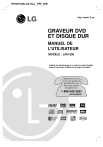
Link pubblico aggiornato
Il link pubblico alla tua chat è stato aggiornato.